LED панели, контроллеры, ПО, или как сделать светодиодный экран часть 2
- Цена: $40.69
- Перейти в магазин
В предыдущей части я рассказал о том, что необходимо иметь для того, чтобы собрать светодиодный экран. Теперь я сделаю акцент на особенности конструкции и программную часть, так как именно ПО стало решающим фактором при выборе модели контроллера. Связано это с тем, что часто ПО «привязано» к определенным сериям контроллеров, хотя и имеет возможность работы с «неродными» моделями.
Внимание, объем обзора очень большой, может быть критично для пользователей с платным трафиком.
Наигравшись с панелями и контроллерами можно переходить к их монтажу и запуску, но сначала о том, как это делается правильно, в промышленных масштабах.
Так как панели относительно хрупкие, то для их объединения в модули используют так называемые «кабинеты», или попросту — шасси.

Такие конструкции бывают как относительно малогабаритные, так и довольно большие. Кроме того они могут быть как квадратными, так и прямоугольными, в зависимости от назначения.
На шасси монтируются не только панели, а и платы управления, блоки питания и вентиляторы для охлаждения всей этой конструкции, так как потребляемая мощность может быть около килоВатта.

Кабинеты часто имеют механизмы для стыкования их друг с другом, а также герметичные разъемы для объединения в стену.
На фото видна последовательность сборки и фото этой конструкции сзади.

Вообще подобная конструкция необходима не только для удобства монтажа, а и для удобства транспортировки. Стену можно разобрать опять на модули, уложить в специальные ящики и перевезти с места на место в разобранном виде.

Чтобы потом опять собрать в новую стену, размеры которой могут быть продиктованы не только необходимым соотношением сторон, а и просто произвольным размером.

Стоят такие шасси довольно дорого, дороже всего бюджета указанного в начале обзора, а так как люди мы небогатые, то пришлось ваять свою конструкцию.
Вообще как уже писал, конструкцию делал товарищ. В процессе использовался гипоскартонный профиль, металлопластик (лист пластика и металл с двух сторон), стекло, мелкие уголки и заклепки. После этого вкручивались стойки, которыми крепилась задняя крышка.
Панелей получилось две, 256х128 и 256х64 пикселя.

На фото промежуточный вариант, в том виде, в котором он приехал ко мне. После отладки ПО и настройки уехал обратно к товарищу, где он уже потом довел все до ума, выставил ровно панели, уложил провода и закрепил платы (пока плату).

В общем панели упакованы, переходим к битве с ПО, его описанию и тестам. Данный раздел также будет большим.
При выборе контроллера довольно весомым фактором было ПО, так как от него зависит очень многое и не все ПО может работать с разными контроллерами. Т.е. ПО привязано к модели контроллера.
Первым делом я решил попробовать как оно вообще работает. Для этого был взят контроллер D10, но с ним выявились сложности и я на время отложил его в сторонку и решил перейти к D30.
Запускаем программу, выбираем версию контроллера и указываем необходимое разрешение панели. Все операции производятся в показанном окне. Также ниже указания разрешения будет выбор поворота изображения 0, 90, 180 и 270 градусов. Кнопочка очень мелкая и сразу ее заметить тяжело.
Подключение было через локальную сеть и здесь ПО меня очень удивило, оно само автоматически нашло панель и подключилось к ней, 5 баллов.
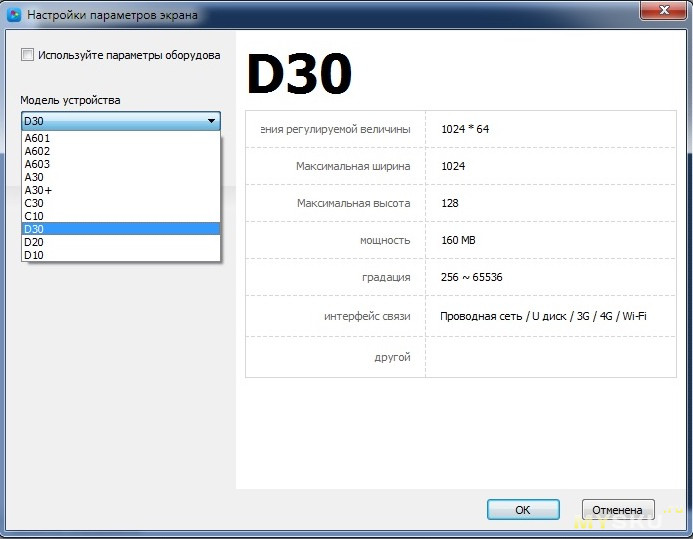
Для теста взял изображение часов и включил бордюр с «бегущим огнем».
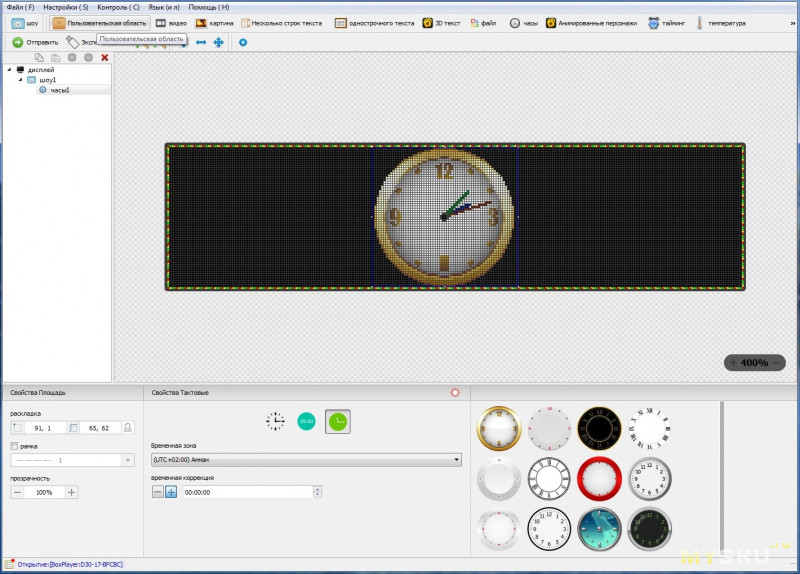
Чтобы работать было удобнее, сначала экспериментировал с мелкой панелью, так как она нормально влазила на стол.
В итоге вижу только две строки, первую и третью, если условно разделить панель на четыре части. точно такую же картину я увидел при эксперименте с контроллером D10.

Не буду писать сколько времени я экспериментировал, сколько родственников разработчиков я вспомнил пока пришел к описанию того, что покажу ниже.
Изначально на дисках было описание, но оно отличалось от программы. Кроме того было две программы, HDplayer (он на скринах) и HD2016. Вторую программу я мучал долго, но настроить ее весьма тяжело, да и функционально она заметно хуже. Одна шла на одном CD, вторая на другом, но прочитать я смог только один диск и в итоге все качал из интернета.
И так.
В настройках я нашел выбор типа панели, но 64х64 там нет, вообще нет, т.е. абсолютно. Ладно, путем «научного тыка» нашел вариант, когда отображаются все строки и даже можно увидеть нормальное изображение, правда работает нормально только три панели из четырех.
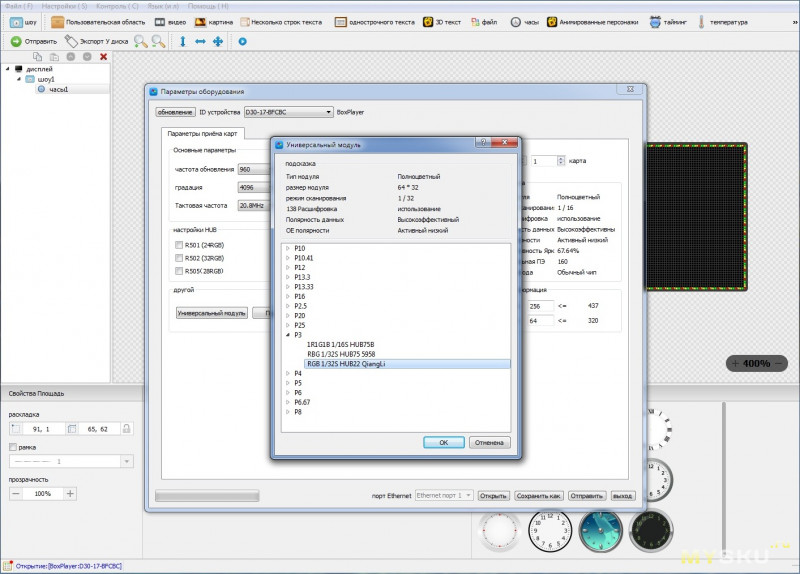

Нашел то я его нашел, но вот сохранить не могу, пишет что чего-то не хватает. А не хватает разрешения по горизонтали. Выяснилось что оно (и не только оно), зависит от тучи факторов.
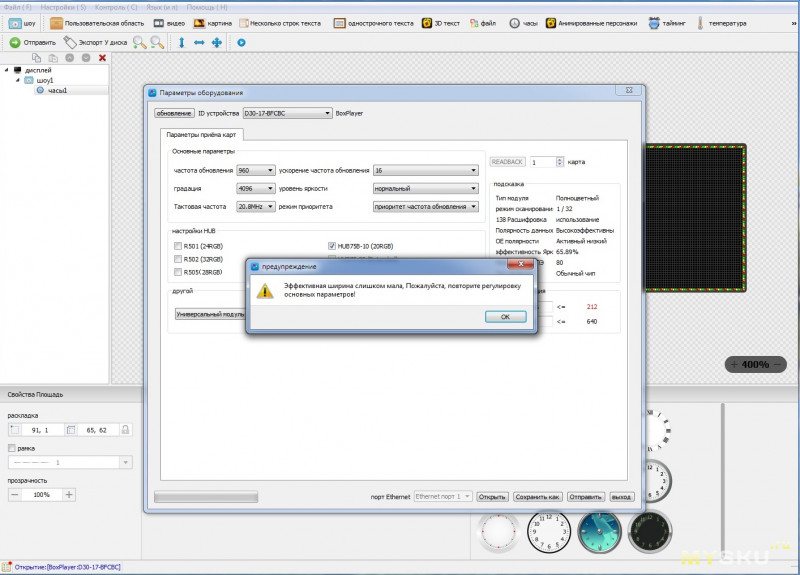
Опять же, путем не менее научного тыка я выяснил, что при повышении частоты шины увеличивается и максимальная ширина по горизонтали. Изначально стояло 20 МГц, при выборе 25 Мгц хватает для четырех панелей, при 31.5 можно использовать пять панелей.
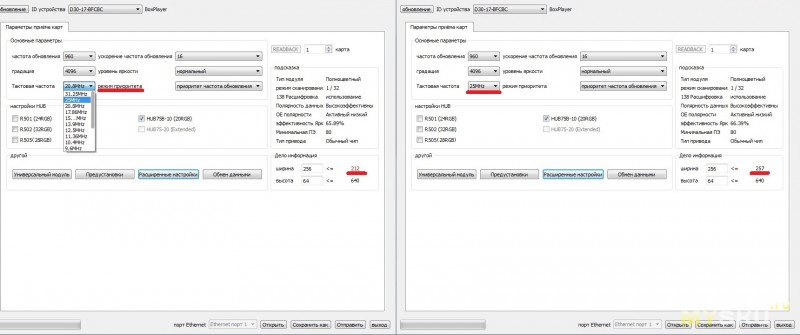
Ну теперь ведь другое дело.

Дальше я меняю разрешение с 256х64 на 256х128, так как данный контроллер предназначался для большой панели.
Вкладка — «использовать параметры оборудования» позволяет получить все настройки из платы контроллера.
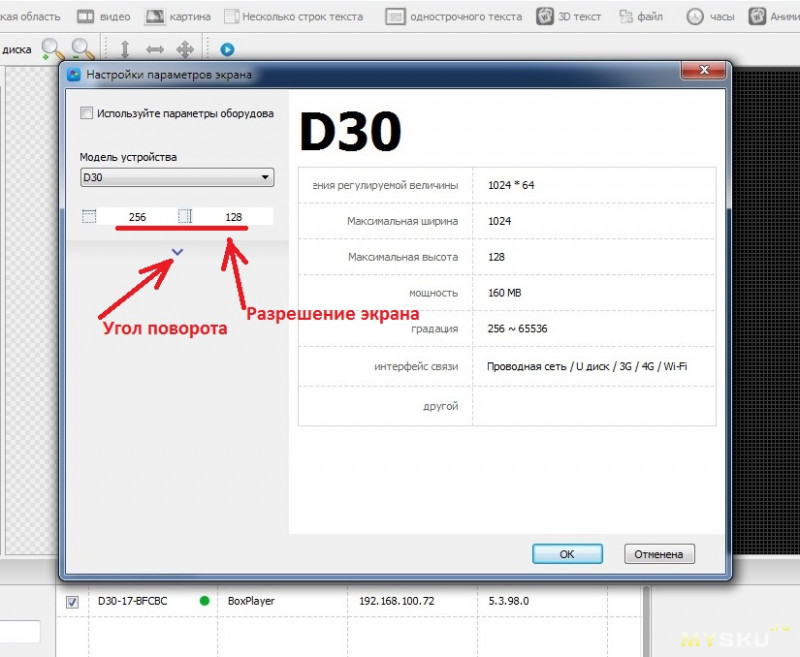
Изображение конечно перестало влазить, так как по сути теперь это половина экрана.

Дальнейшая сборка не вызывает никакой сложности, главное уложить панели так, чтобы выход одной находился рядом со входом следующей. Какая строка будет верхней/нижней в данном случае значения не имеет, так как ПО позволяет перевернуть изображение как угодно.

Информационные шлейфы неправильно вставить не получится, в крайнем случае ориентируйтесь на красный провод и вырез в разъеме.
С питанием напутать вообще может только сильный человек, потому как перепутать здесь ну очень тяжело. Один кабель может питать две панели.

При подключении к блоку питания вы скорее всего столкнетесь с тем, что клемм на БП меньше, чем проводов. Просто вставьте по два провода на клемму. Кроме того надо еще подключить питание контроллера, лучше его взять с отдельных клемм. Плюс красный (VCC или +V), минус — черный (GND). иногда в комплекте дают кабель и для питания контроллера, но чаще нет. Берёте любой кабель сечением 0.5мм.кв.

Контроллер пока подключен временно, для экспериментов, потому просто лежит, а точнее висит, так как штатно панель стоит вертикально.
Первый контакт на разъеме контроллера отмечен, к нему подходит контакт разъема панели помеченный красным проводом.
В моем варианте вышло, что верхняя панель подключена к разъему номер два, а нижняя к номер один. Но даже если подключите неправильно, то в худшем случае просто не будет показывать, не волнуйтесь.

Временная конструкция готова к дальнейшим экспериментам.

Вы наверное думаете, что мои приключения на этом закончились? Как бы не так. Думаю вы помните, что у меня изначально возникли проблемы с перепутанными цветами, синим и зеленым. Так вот они вылезли на большой панели, так как в любом случае выходило, что в нее попадали панели из разных посылок.
Да, контроллер умеет менять цвета как угодно, но… для всего экрана сразу!
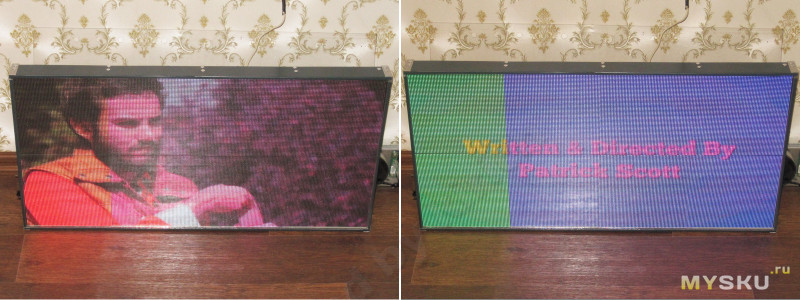
Полазив некоторое время по интернету я понял, что все не так уж и безнадежно. В дополнениях будет файл со всеми найденными материалами…
На панелях установлен интерфейсный разъем, через который и поступает все необходимая информация. Скорее всего у вас будет первый вариант, но также возможны и второй/третий, которые имеют небольшие отличия, нам не мешающие. Назначение контактов обычно указано на печатной плате панели.
Но есть шанс попасть и на четвертый вариант, благо распознать его легко, так как это вариант с двумя разъемами на входе и двумя на выходе, но это уже совсем бывает редко. В любом случае прочитав что я делал дальше, думаю вы без проблем поймете что делать.
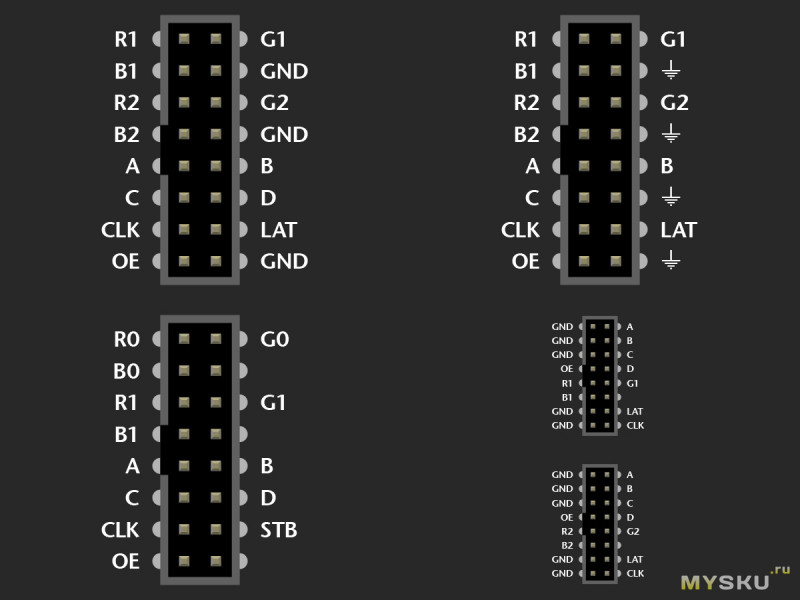
Для облегчения работы приведу расположение первого контакта шлейфа. Кстати, попутно ниже есть картинка, поясняющая, что как бы вы не подключили шлейф, контакты всегда будут на своем месте.
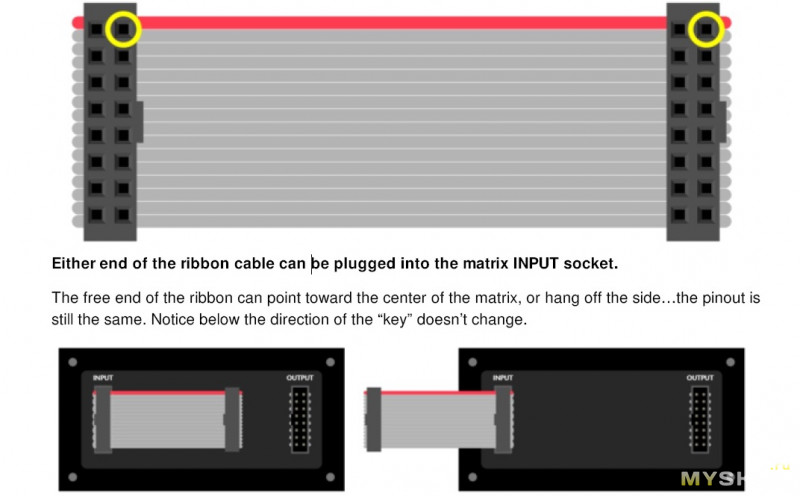
Привязку контактов шлейфа к сигнальным линиям можно понять по этой картинке.
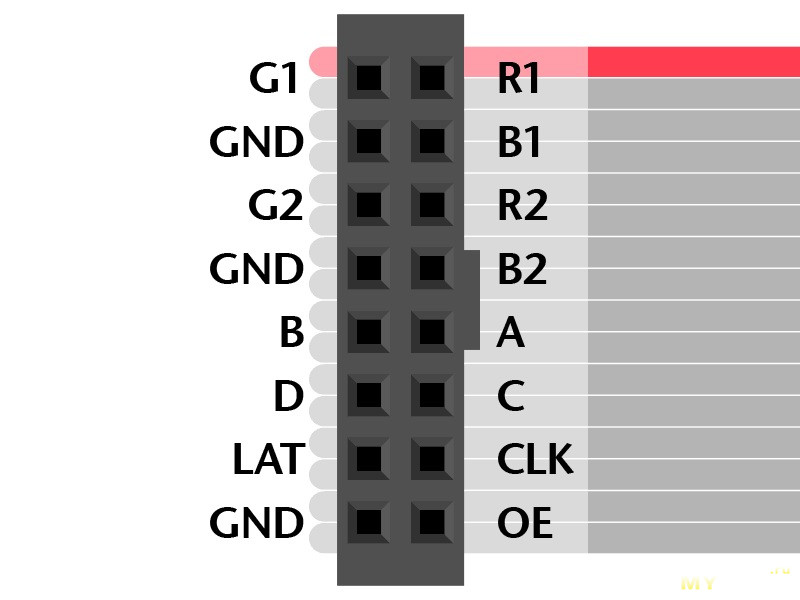
Да, буквы RGB это не что иное, как информация о соответствующем цвете. В панелях информация передается в виде сигнала синхронизации, выбора части панели и информации о цвете.
В нашем случае используется по две линии на каждый цвет.
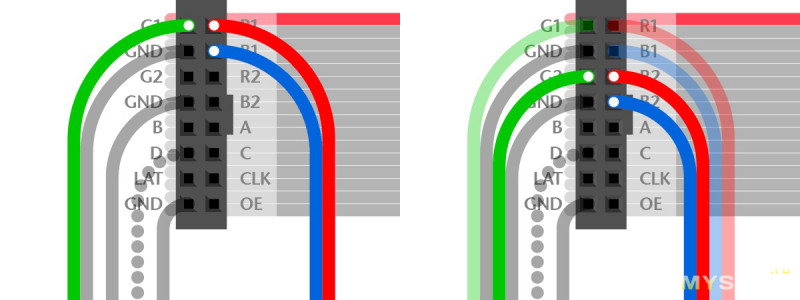
Паять панели понятно никто не собирается, а вот поменять провода в шлейфе можно весьма просто.
Берем шлейф, нам нужны провода под номерами 2,3 и 6,7.
Выделяем эти провода (можно отметить маркером), разрезаем
Зачищаем, лудим.
Спаиваем их перекрестно ( 2 к 3, 3 к 2, 6 к 7, 7 к 6) и изолируем термоусадкой.

В качестве эксперимента я сначала перепаял только один шлейф, результат не заставил себя ждать, одна часть панели стала работать нормально.
На всякий случай объясню, если такое произойдет, то не надо перепаивать все шлейфы, достаточно выстроить несовместимые панели в один ряд и заметить только шлейф между ними и нормальными, остальные также станут показывать нормально.
В данном случае сигнал заходил на левую пару панелей (верх/низ), а дальше стоял переделанный шлейф.

Переделываем второй шлейф и радуемся результату.

Мне как-то писали, что мол можно применить не светодиодную панель, а монитор с IPS матрицей, дешевле и яркость такая же.
Данное фото наглядно демонстрирует как работает светодиодная панель с яркостью около 66% и планшет с яркостью в 100%.
А ведь панели Р3 имеют немного меньше яркость, чем Р4, по крайней мере те, что в обзоре. и это не говоря об уровне контраста.
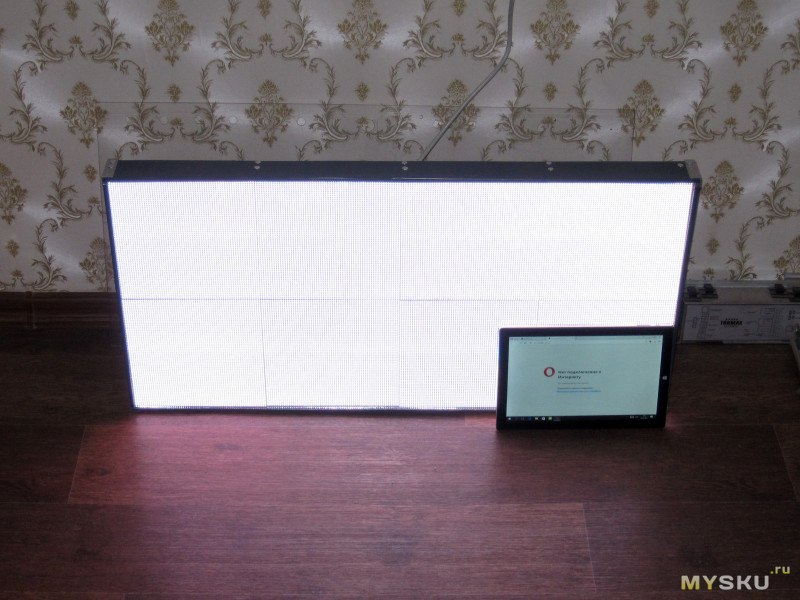
Но мои приключения на этом не закончились. Пока игрался с тестовыми режимами, то заметил, что у второго типа панелей наблюдается дефект изображения. Мало того что они имеет не чисто белый цвет, а уходят в зеленый, так еще и проступают квадраты. Проявляется в режиме с 50% заполнением, т.е. светодиоды светят через один.
При этом первый тип панелей показывает отлично.
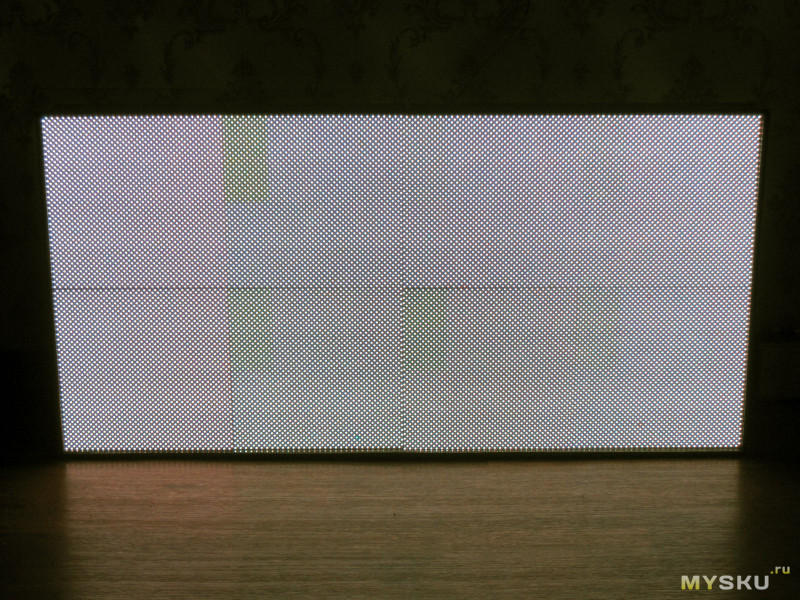
На реальном изображении квадраты не видны, а вот разница в оттенке заметна, особенно на белом и голубом фоне.

По позволяет менять цветовую температуру и производить коррекцию цвета, но опять же, для всего экрана целиком…
В данном случае придется выбирать нечто среднее.

Выше я написал, что панель работала на 66%. Дело в том, что яркость ограничена не только ползунком «яркость» настройках, а и режимами самой панели. Например на яркость влияет как тактовая частота, так и количество градаций яркости, частота обновления и т.д. Например изменив некоторые параметры можно получить уже 91%, я же получал 95 или 96, но для примера привел 91.
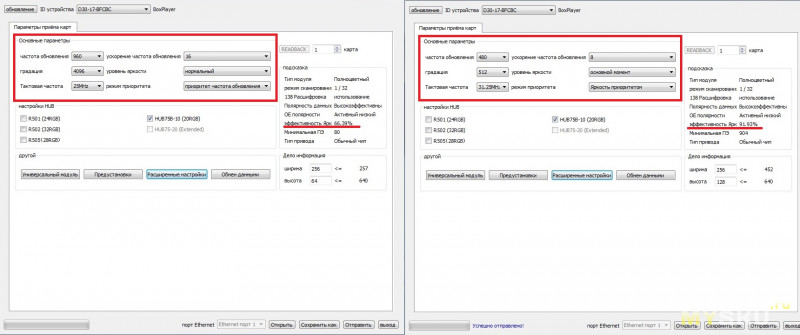
Так как у меня было два типа панелей, то я протестировал потребление обоих, причем в разных режимах, с базовой яркостью 66%, так и с повышенной в 91%.
Дело в том, что второй режим ухудшает изображение, вернее качество вывода видео и фото, если использовать панель как бегущую строку, то разницы нет.
В каждом тесте измерялся ток потребления четырех панелей, контроллер питался отдельно, его потребление около 0.5-0.7 Ампера в зависимости от режима работы.
Сначала первый тип, который использовался в меньшем экране.
1-4. Яркость 66%. три цвета и белый.
5. 50% заполнение белым
6. Максимальный ток за время тестового видеоролика.
7-10. Яркость 91%, повышенная с ограничением производительности.
11. 50% заполнение белым
12. Максимальный ток за время тестового видеоролика.
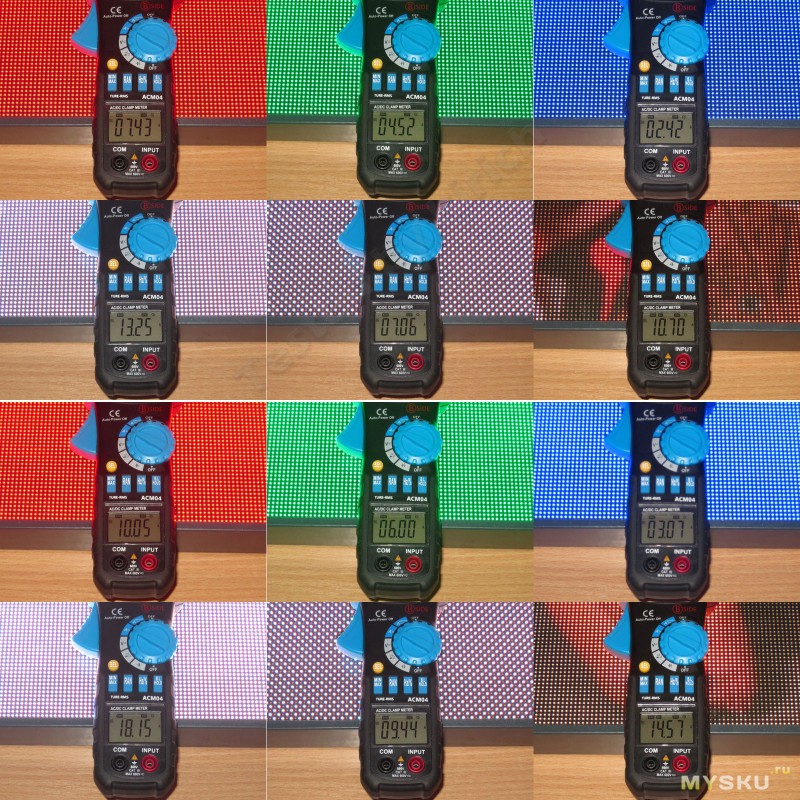
1. Ток потребления самих панелей. Напомню, в тесте четыре панели.
2. Минимальный ток во время тестового видеоролика.
3. Средний ток в тестовом видеоролике.

Все что я тестировал в первый раз и в том же порядке, только для панелей второго типа.
Получается, что в режиме нормальной яркости (66%) каждая панель потребляет 16 Ватт, а на максимуме (100%) до 24 Ватта. А весь экран (8шт) до 133 или 200 Ватт. Думаю теперь понятно, почему его яркость сильно выше чем у монитора.

Теперь можно описать ПО и работу с ним.
Я использовал программу HDPlayer. версии 5.3.98.0. Рабочее поле представляет собой виртуальный экран, на котором в режиме реального времени отображается все, что делаем, но без привязки к тому, что сейчас отображается на реальном экране.
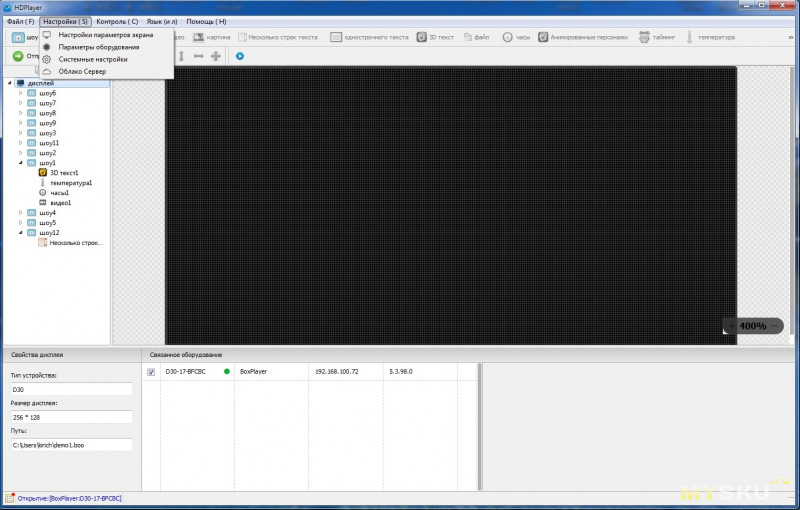
Базовая информация об устройстве и несколько настроек, например однократное или многократное проигрывание программы.
Как я говорил, не все программы универсальны. Например ПО HD2016 более гибкое в плане универсальности, но менее удобное в плане работы.
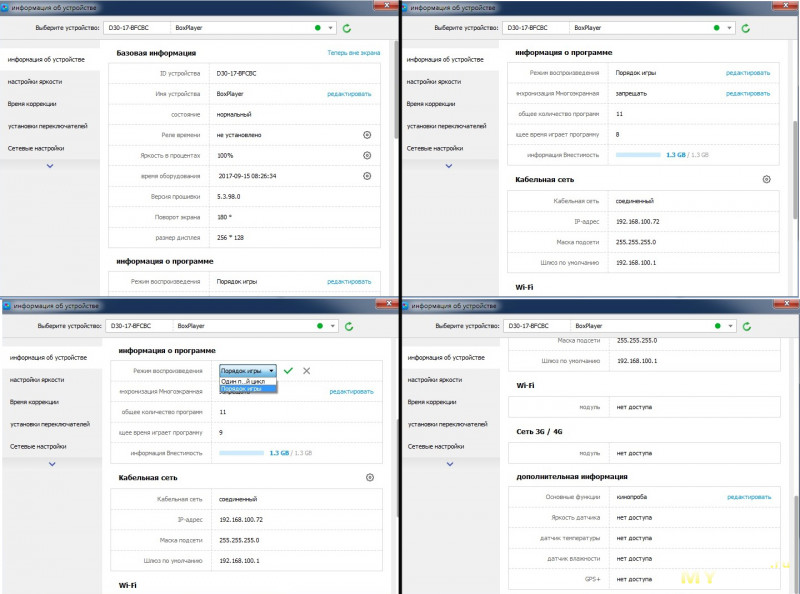
1. Регулировка яркости, ручная, автоматическая (при наличии датчика) и по расписанию.
2. Время
3. Расписание автоматической смены программ.
4. Локальная сеть.
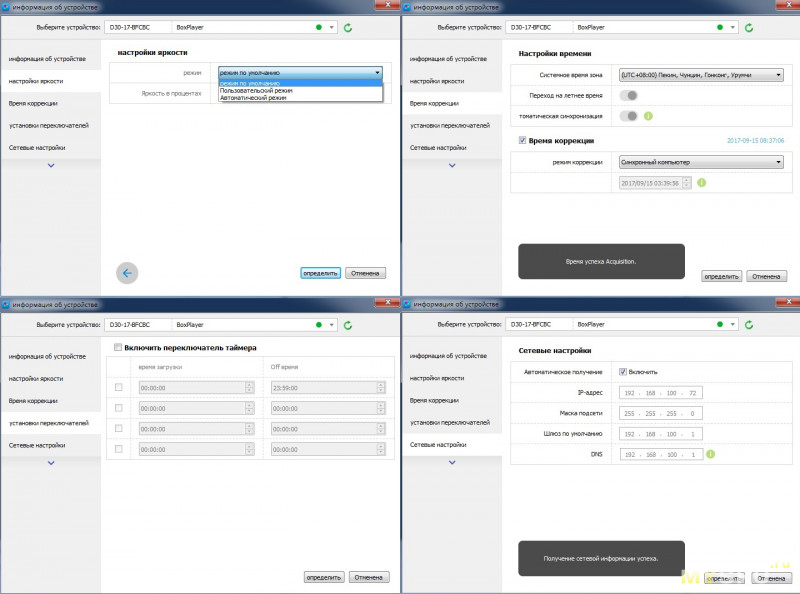
Во все остальные настройки только после ввода пароля. Пароль везде одинаков — 168. причем в предыдущем ПО был тот же пароль.
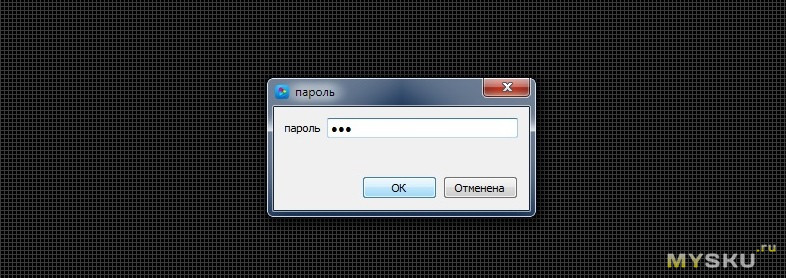
Настройки передачи данных к панели, просто много настроек, но некоторые зависимы друг от друга. Например если повысить уровень градаций яркости, то снизится диапазон изменения частоты обновления.
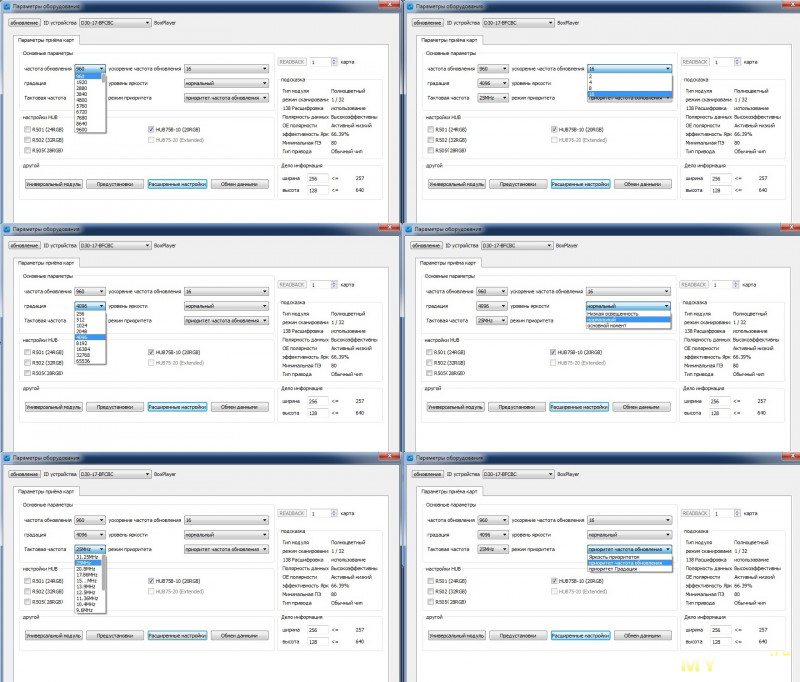
Выбор типа подключенных панелей. В моем случае почему-то с панелями 64х64 заработал вариант 64х32, еще и с неправильным типом хаба.
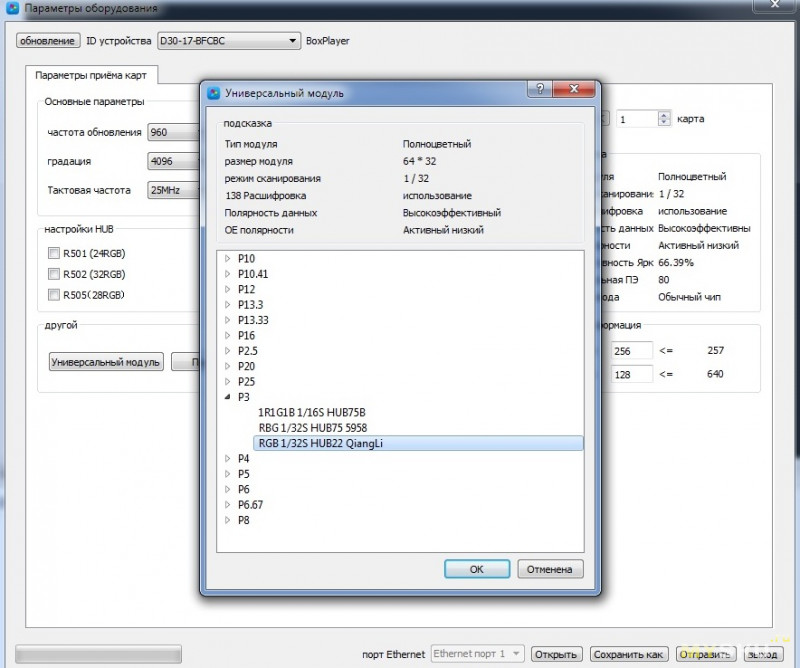
Режим «предустановки», здесь можно попробовать настроить сопряжение с панелью вручную, правда у меня ничего не вышло.
Задается вариант контроллера, потом надо выбрать реальную яркость панели как она сейчас показывает.
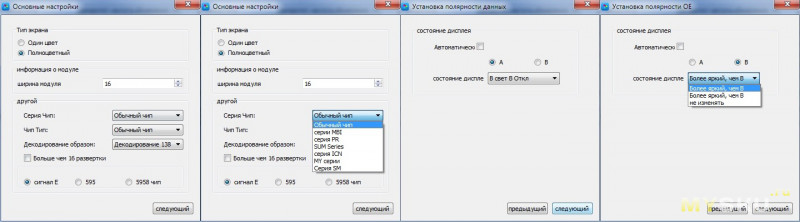
Затем выбираем корректность вывода цвета и меняем в случае необходимости.
Потом указываем, сколько пикселей светится в первом и втором случае.
Ну и в конце появится черный кусок с мигающим пикселем и надо на виртуальном экране его выбрать. Потом надо поочередно выбрать все пиксели по горизонтали, затем по вертикали. В принципе быстро, но мне не помогло.
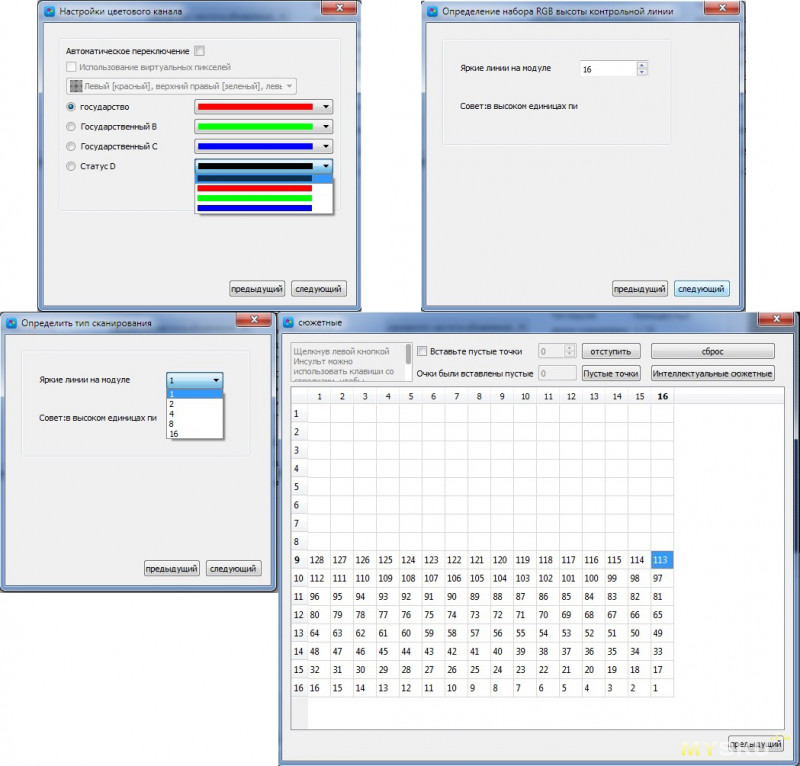
Режим цветовой коррекции и изменение назначения контактов выходных разъемов.
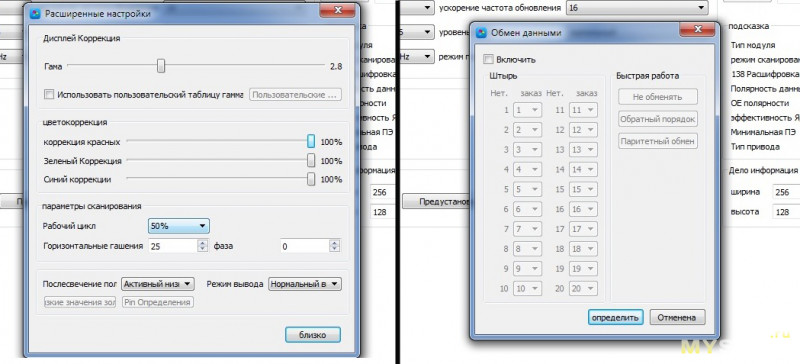
Если программа не смогла опознать ваш контроллер, то предложит сделать это вручную. Наверное реально, но в моем случае она контроллер распознала.
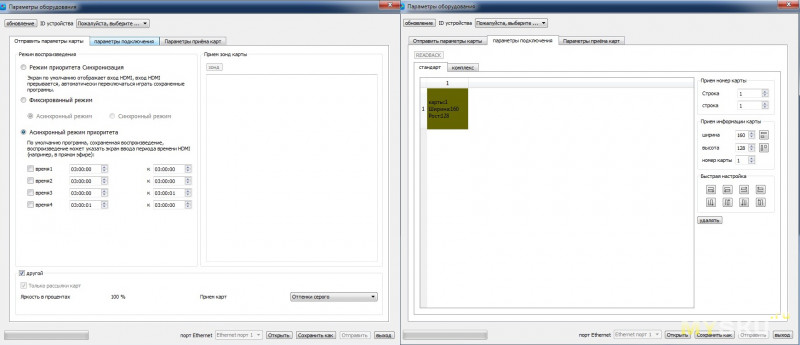
1. Меню системных настроек.
2. Меню доступа к «облаку».
3. Режим теста. вообще тест доступен по нажатию на кнопку самого контроллера, но здесь расширенная версия.
4. Обновление прошивки. Прошивка берется прямо из ПО HDplayer.
5, 6. Всякие дополнительные опции и выбор языка программы. Перевод конечно корявый, это факт.
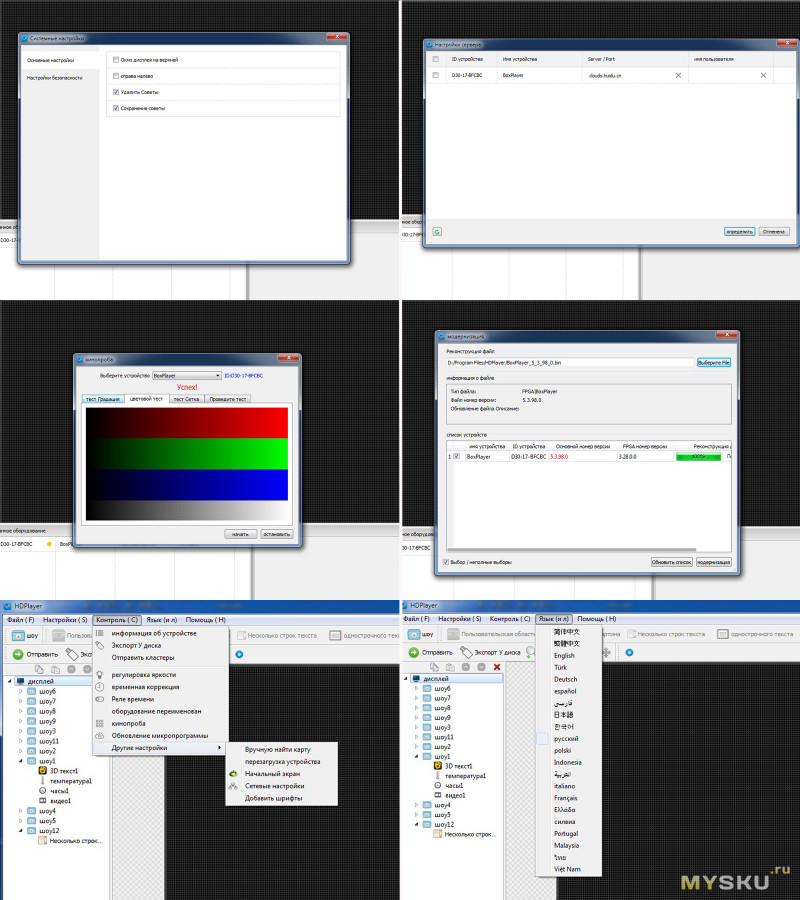
Но перейдем к небольшому описанию собственно основного функционала для работы с изображениями и текстом.
Основное преимущество не только функция вывода видео, а и произвольное наложение одного на другое. Но есть нюанс, при выборе отображения температуры не отображается буква С, чтобы она отображалась, надо изменить шрифт. Шрифт для всех зон может быть разный.
Температура отображается в формате ХХ или ХХ.Х, но во втором случае у меня показывало всегда 0.
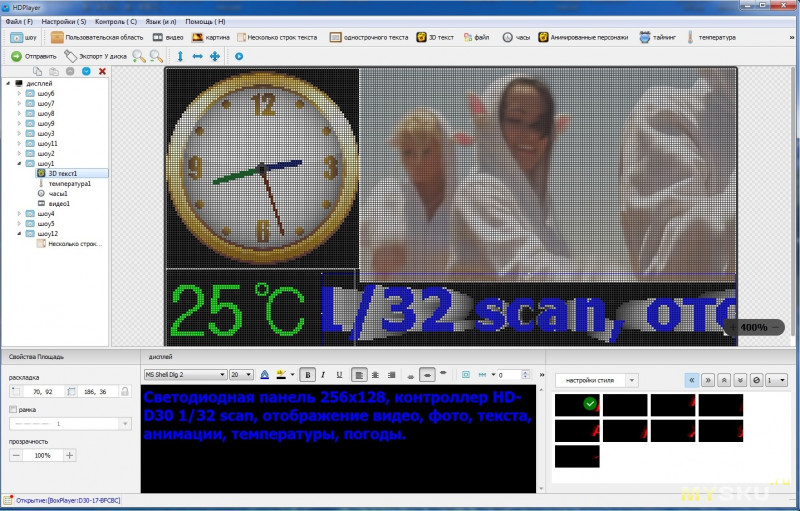
В режиме вывода видео можно добавить несколько роликов, но отображаться они будут поочередно, два ролика одновременно вывести нельзя.
Также нельзя изменить размер области после добавления видео на экран. Т.е. выбрали видеорежим, выбрали конфигурацию и местоположения будущего окна, добавили видео. Если хотим изменить размер, то повторяем операцию, двигать же выбранную зону можно без проблем. Видео проигрывается в ПО причем со звуком. Также доступен режим изменения прозрачности.
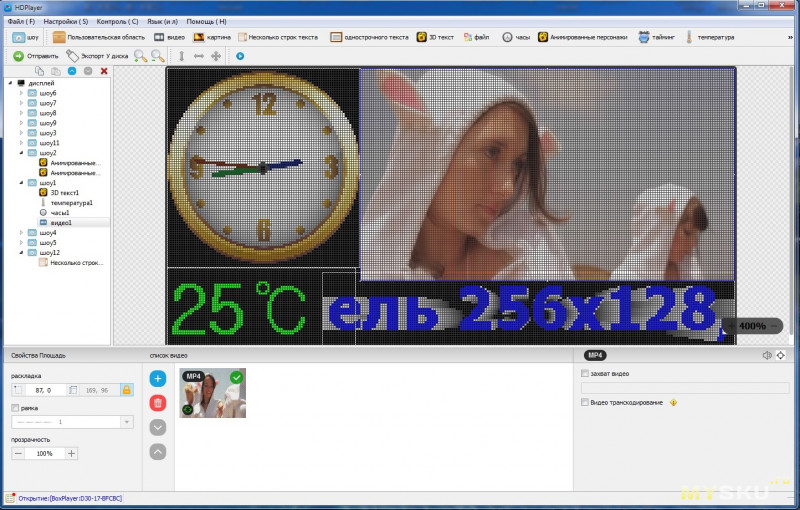
Также предоставляется много вариантов шрифтов, эффектов, причем многие эффекты имеют различные опции, например время показа, время появления и гашения, независимый выбор эффектов.
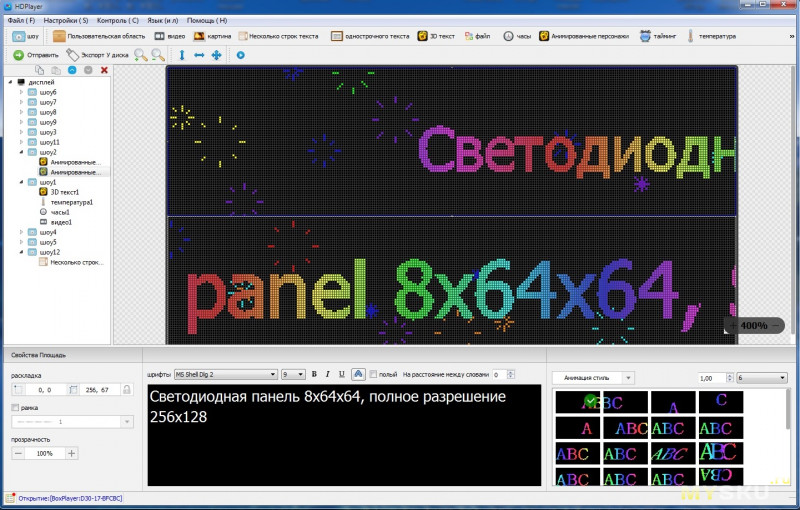
В принципе контроллер умеет сам получать данные о погоде из интернета, но из стран СНГ только Россия, да и перевод оставляет желать лучшего. Города идут не в алфавитном порядке, но при нажатии буквы на клавиатуре производится автоматический поиск по такой же первой букве в названии.
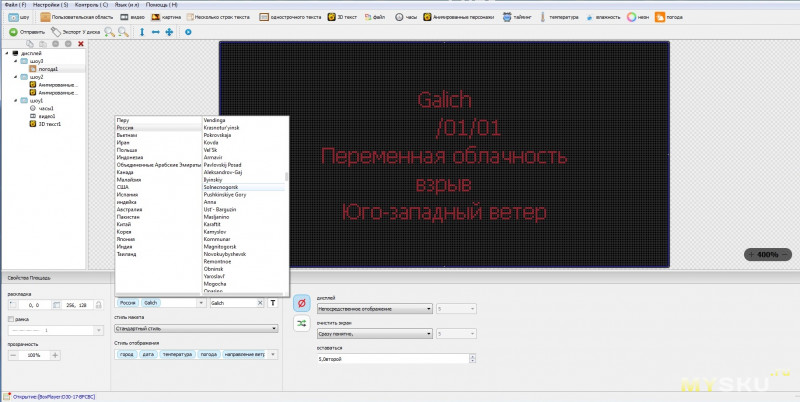
Огромное преимущество работы через локальную сеть в том, что по нажатию на кнопку — Отправить, через 10-15 секунд можно видеть результат на экране.

Температурные режимы панели после часа работы.
1. Спереди
2. Сзади
3. Плата управления

Вдохновленный успехом я решил вернуться к первому контроллеру, который планировался для работы с маленькой панелью.
Подключаю, запускаю.

И получаю все, что угодно, кроме того что надо. Я перепробовал все режимы, все варианты панелей, но в итоге получал только две работающие строки из четырех. Причем иногда в таком жутком виде…

Вспомнив что имеется опция обновления ПО контроллера, я полез туда, обновил. Но даже с тем, что мне написало — обновление успешно, версия прошивки не изменилась, соответственно не изменился и результат.
Измучавшись в безуспешных попытках иду на крайнюю меру, пишу продавцу, мол проблема у меня.
В ответ вопрос — а какие панели и режим сканирования?
Кидаю фото, пишу мол панели 64х64 сканирование 1/32.
Получаю сногсшибательный ответ — этот контроллер не умеет работать в режиме 1/32, только до 1/16.
Я мол, как так? У вас на странице написано — 1/32, мало того, вы сами к подобным панелям рекомендуете именно HD-D10, даже фото есть.
В итоге продавец меняет на странице товара рекомендацию, но я не успокаиваюсь и получаю предложение — 5 долларов возврата.
Отвечаю что меня такое не устраивает и выдвигаю свои два предложения — 1. спор и возврат 20 долларов, 2. Без спора, но он продает мне HD-D30 со скидкой в 20 долларов.
Продавец без вопросов согласился на второй вариант, контроллер уже в пути.
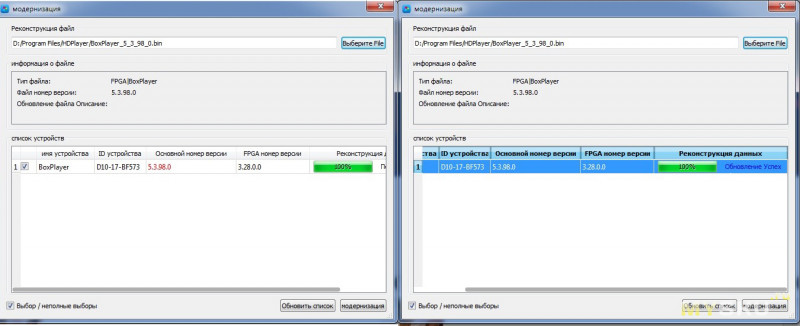
С продавцом панелей картина сложнее. На редкость странный человек. Отвечает раз в сутки короткой фразой, а сам разговор похож на общение слепого и глухого.
Предложил ему в итоге три варианта, 1. Он объясняет мне как решить проблему, 2. спор и возврат стоимости двух панелей, 3. высылает две панели на замену.
Молчит, открыл спор, теперь он хочет чтобы я выслал ему шесть! панелей назад. На самом деле все сложнее, но пересказывать долго. Что с ним делать, пока не знаю.
Ладно, с продавцами еще разберемся, перейду к дополнению.
Контроллер поддерживает подключение датчика температуры, в данном случае например DS12B20.

На плате есть места для разъемов. К ним можно подключить такие вещи как — датчик температуры, фотоприемник пульта ДУ, датчик освещенности, датчик влажности. Так как мне нужен был только датчик температуры, то рассказывать я буду только про него, но в архиве добавлю найденную информацию по разным датчикам и контроллерам.
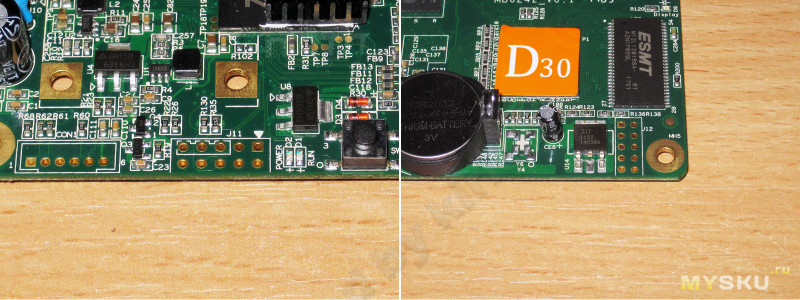
В качестве инструкции набросал картинку, думаю вполне наглядно.
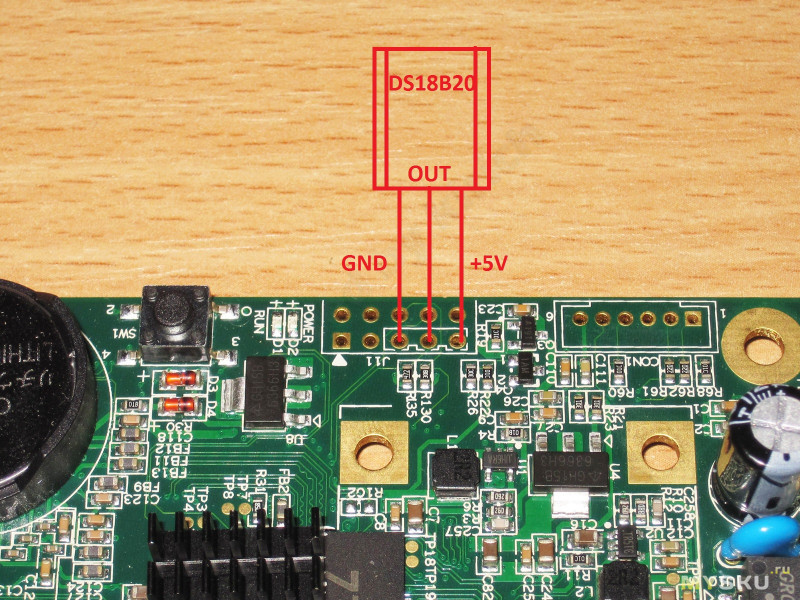
Датчик подключал обычным, не экранированным проводом. Длина метра три, работает нормально. Но я бы советовал применить кабель, для надежности, скорее всего здесь также будет сделано.

Так как иногда контроллер прячется внутри корпуса, то USB разъем удобно вынести наружу при помощи короткого удлинителя. примерно также можно поступить и с Ethernet кабелем, внутри уложить патчкорд, а наружу высунуть сгонку мама-мама, которую можно закрепить на корпусе.

В качестве дополнения и небольшой демонстрации я снял видео, где коротко показан процесс подключения и работа экрана. По сути весь обзор за пять минут :)
К большому сожалению фотоаппарат не в состоянии даже близко показать яркость, насыщенность и контрастность, особенно в моменте с двумя бегущими строками теста, но уж как смог.
Для сравнения первый вариант
И второй
Уже во время подготовки обзора вспомнил, что существуют и совсем маленькие светодиодные панели, так называемые — бейджи. К ним также есть свое ПО, называемое HDsmart и также на русском языке. Стоят такие панели около 9 долларов без стоимости доставки.

Также наверное в тему будет показать самый большой экран. Длина 353 метра, установлен на фасаде здания в Джакарте, Индонезия.

Что же можно сказать в качестве итога. В принципе то что хотели, получили, но есть и нюансы.
Качество изображения и особенно функционал стоит на голову выше предыдущего варианта.
Предыдущей панели тяжело давалась даже быстрая прокрутка текста, здесь все буквально летает. Управлять удобно, ПО понравилось, но в процессе подготовки проекта (ближе к концу) оно неожиданно вылетело с ошибкой, потому крайне рекомендуется пользоваться кнопкой — сохранить.
Из недостатков отмечу некоторые сложности в настройке и реально похабное отношение продавца панелей.
В первый раз при покупке панелей был битый пиксель (первый обзор), продавец сам предложил адекватную сумму возврата, мне оставалось только с ней согласиться.
Продавец контроллеров также пошел на встречу, быстро отвечал, легко договорились.
Но продавец обозреваемых панелей это что-то. Отвечает раз в сутки, тупит по полной, что на Али, что в скайпе. Перед заказом два раза писал ему — надо 12 панелей, заказал двумя партиями одновременно, выслал разные. Причем одна партия кроме перепутанных цветов еще и с дефектом. Ладно, попросил возврат 41 доллар (цена двух панелей без доставки). Хочет назад 6 штук, хотя до этого писал, что панелей на замену нет. Связываться с этим продавцом панелей не советую, кроме того он некоторое время назад (еще до открытия спора) поднял стоимость доставки и цена из минимальной превратилась в максимальную.
На мой взгляд сумма компенсации вполне адекватна (41 из 300) за то, что я сам потратил время на изучение проблемы и решил ее.
Дополнение, по решению Алиэкспресс, спор закрыли в мою пользу, но сумму возврата определили как 20 долларов.
Как и обещал, дополнение — ПО, инструкция по подключению к Ардуино, подключение датчиков, инструкции к панелям, описание настройки и т.д. — гугл диск, яндекс.
Ну и ссылки
1. Светодиодные панели 64х64 пикселя — 12 штук с доставкой вышли 300 долларов (20.5 каждая панель + доставка), сейчас вышло бы 447.
2. Контроллер HD-D10 (около 30 долларов без учета доставки)
3. Контроллер HD-D30 (около 40 долларов без учета доставки)
4. Блоки питания на Алиэкспресс — раз, два.
5. Панели у продавца контроллеров — ссылка.
На этом все, очень надеюсь что информация была полезна.
Внимание, объем обзора очень большой, может быть критично для пользователей с платным трафиком.
Наигравшись с панелями и контроллерами можно переходить к их монтажу и запуску, но сначала о том, как это делается правильно, в промышленных масштабах.
Так как панели относительно хрупкие, то для их объединения в модули используют так называемые «кабинеты», или попросту — шасси.

Такие конструкции бывают как относительно малогабаритные, так и довольно большие. Кроме того они могут быть как квадратными, так и прямоугольными, в зависимости от назначения.
На шасси монтируются не только панели, а и платы управления, блоки питания и вентиляторы для охлаждения всей этой конструкции, так как потребляемая мощность может быть около килоВатта.

Кабинеты часто имеют механизмы для стыкования их друг с другом, а также герметичные разъемы для объединения в стену.
На фото видна последовательность сборки и фото этой конструкции сзади.

Вообще подобная конструкция необходима не только для удобства монтажа, а и для удобства транспортировки. Стену можно разобрать опять на модули, уложить в специальные ящики и перевезти с места на место в разобранном виде.

Чтобы потом опять собрать в новую стену, размеры которой могут быть продиктованы не только необходимым соотношением сторон, а и просто произвольным размером.

Стоят такие шасси довольно дорого, дороже всего бюджета указанного в начале обзора, а так как люди мы небогатые, то пришлось ваять свою конструкцию.
Вообще как уже писал, конструкцию делал товарищ. В процессе использовался гипоскартонный профиль, металлопластик (лист пластика и металл с двух сторон), стекло, мелкие уголки и заклепки. После этого вкручивались стойки, которыми крепилась задняя крышка.
Панелей получилось две, 256х128 и 256х64 пикселя.

На фото промежуточный вариант, в том виде, в котором он приехал ко мне. После отладки ПО и настройки уехал обратно к товарищу, где он уже потом довел все до ума, выставил ровно панели, уложил провода и закрепил платы (пока плату).

В общем панели упакованы, переходим к битве с ПО, его описанию и тестам. Данный раздел также будет большим.
При выборе контроллера довольно весомым фактором было ПО, так как от него зависит очень многое и не все ПО может работать с разными контроллерами. Т.е. ПО привязано к модели контроллера.
Первым делом я решил попробовать как оно вообще работает. Для этого был взят контроллер D10, но с ним выявились сложности и я на время отложил его в сторонку и решил перейти к D30.
Запускаем программу, выбираем версию контроллера и указываем необходимое разрешение панели. Все операции производятся в показанном окне. Также ниже указания разрешения будет выбор поворота изображения 0, 90, 180 и 270 градусов. Кнопочка очень мелкая и сразу ее заметить тяжело.
Подключение было через локальную сеть и здесь ПО меня очень удивило, оно само автоматически нашло панель и подключилось к ней, 5 баллов.
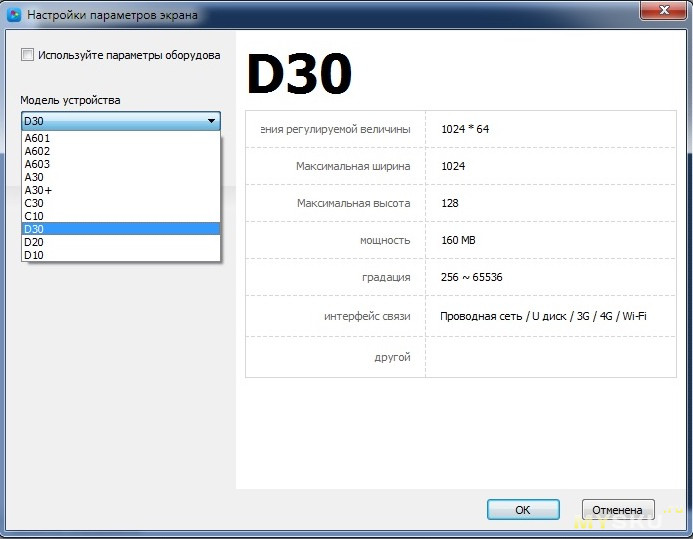
Для теста взял изображение часов и включил бордюр с «бегущим огнем».
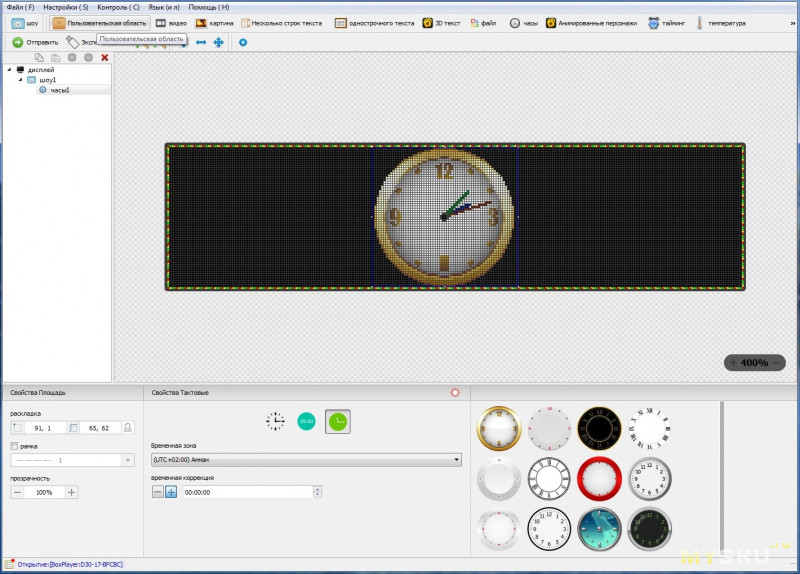
Чтобы работать было удобнее, сначала экспериментировал с мелкой панелью, так как она нормально влазила на стол.
В итоге вижу только две строки, первую и третью, если условно разделить панель на четыре части. точно такую же картину я увидел при эксперименте с контроллером D10.

Не буду писать сколько времени я экспериментировал, сколько родственников разработчиков я вспомнил пока пришел к описанию того, что покажу ниже.
Изначально на дисках было описание, но оно отличалось от программы. Кроме того было две программы, HDplayer (он на скринах) и HD2016. Вторую программу я мучал долго, но настроить ее весьма тяжело, да и функционально она заметно хуже. Одна шла на одном CD, вторая на другом, но прочитать я смог только один диск и в итоге все качал из интернета.
И так.
В настройках я нашел выбор типа панели, но 64х64 там нет, вообще нет, т.е. абсолютно. Ладно, путем «научного тыка» нашел вариант, когда отображаются все строки и даже можно увидеть нормальное изображение, правда работает нормально только три панели из четырех.
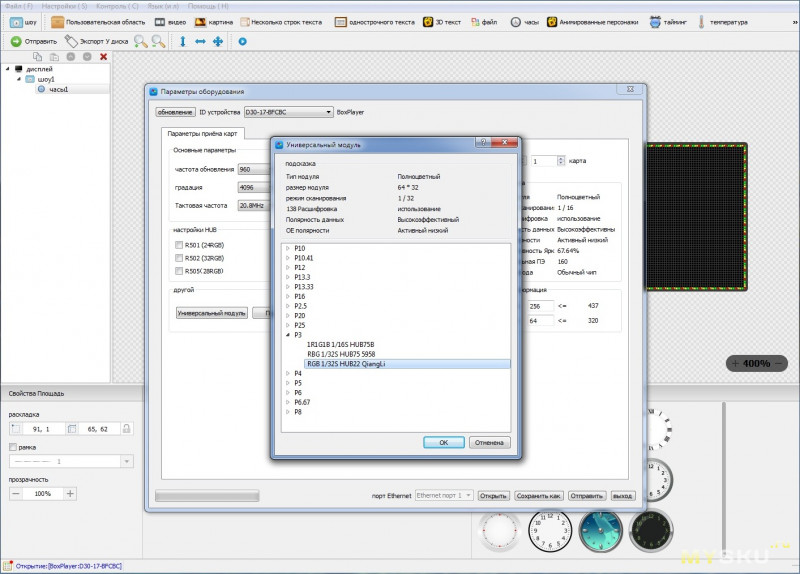

Нашел то я его нашел, но вот сохранить не могу, пишет что чего-то не хватает. А не хватает разрешения по горизонтали. Выяснилось что оно (и не только оно), зависит от тучи факторов.
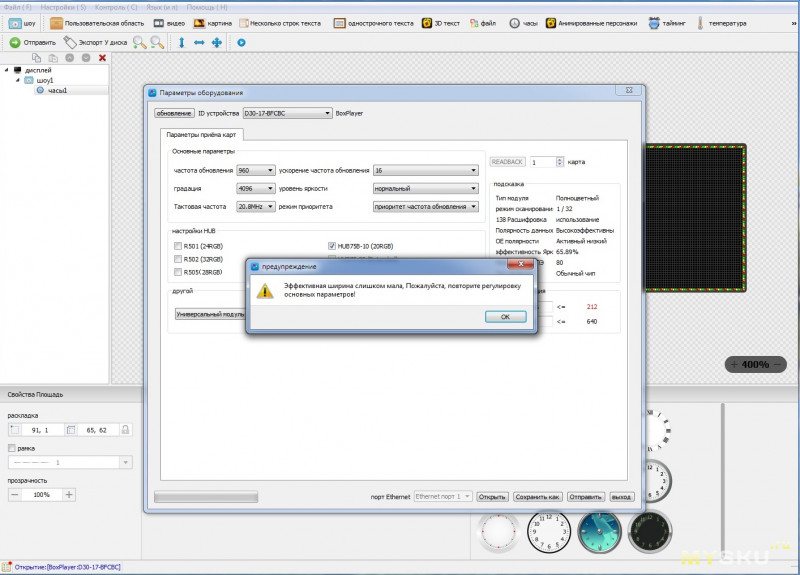
Опять же, путем не менее научного тыка я выяснил, что при повышении частоты шины увеличивается и максимальная ширина по горизонтали. Изначально стояло 20 МГц, при выборе 25 Мгц хватает для четырех панелей, при 31.5 можно использовать пять панелей.
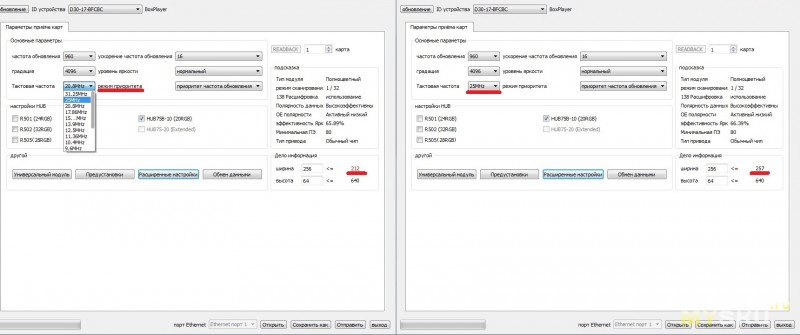
Ну теперь ведь другое дело.

Дальше я меняю разрешение с 256х64 на 256х128, так как данный контроллер предназначался для большой панели.
Вкладка — «использовать параметры оборудования» позволяет получить все настройки из платы контроллера.
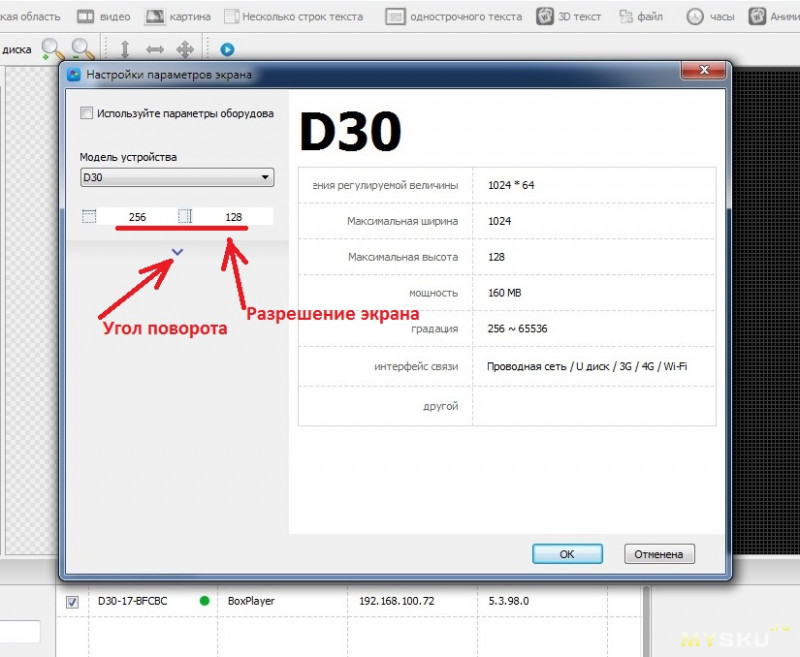
Изображение конечно перестало влазить, так как по сути теперь это половина экрана.

Дальнейшая сборка не вызывает никакой сложности, главное уложить панели так, чтобы выход одной находился рядом со входом следующей. Какая строка будет верхней/нижней в данном случае значения не имеет, так как ПО позволяет перевернуть изображение как угодно.

Информационные шлейфы неправильно вставить не получится, в крайнем случае ориентируйтесь на красный провод и вырез в разъеме.
С питанием напутать вообще может только сильный человек, потому как перепутать здесь ну очень тяжело. Один кабель может питать две панели.

При подключении к блоку питания вы скорее всего столкнетесь с тем, что клемм на БП меньше, чем проводов. Просто вставьте по два провода на клемму. Кроме того надо еще подключить питание контроллера, лучше его взять с отдельных клемм. Плюс красный (VCC или +V), минус — черный (GND). иногда в комплекте дают кабель и для питания контроллера, но чаще нет. Берёте любой кабель сечением 0.5мм.кв.

Контроллер пока подключен временно, для экспериментов, потому просто лежит, а точнее висит, так как штатно панель стоит вертикально.
Первый контакт на разъеме контроллера отмечен, к нему подходит контакт разъема панели помеченный красным проводом.
В моем варианте вышло, что верхняя панель подключена к разъему номер два, а нижняя к номер один. Но даже если подключите неправильно, то в худшем случае просто не будет показывать, не волнуйтесь.

Временная конструкция готова к дальнейшим экспериментам.

Вы наверное думаете, что мои приключения на этом закончились? Как бы не так. Думаю вы помните, что у меня изначально возникли проблемы с перепутанными цветами, синим и зеленым. Так вот они вылезли на большой панели, так как в любом случае выходило, что в нее попадали панели из разных посылок.
Да, контроллер умеет менять цвета как угодно, но… для всего экрана сразу!
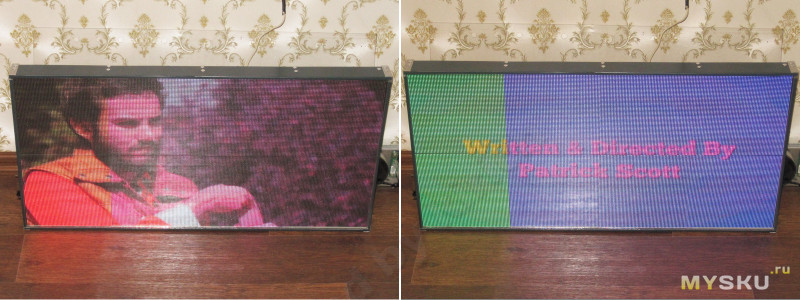
Полазив некоторое время по интернету я понял, что все не так уж и безнадежно. В дополнениях будет файл со всеми найденными материалами…
На панелях установлен интерфейсный разъем, через который и поступает все необходимая информация. Скорее всего у вас будет первый вариант, но также возможны и второй/третий, которые имеют небольшие отличия, нам не мешающие. Назначение контактов обычно указано на печатной плате панели.
Но есть шанс попасть и на четвертый вариант, благо распознать его легко, так как это вариант с двумя разъемами на входе и двумя на выходе, но это уже совсем бывает редко. В любом случае прочитав что я делал дальше, думаю вы без проблем поймете что делать.
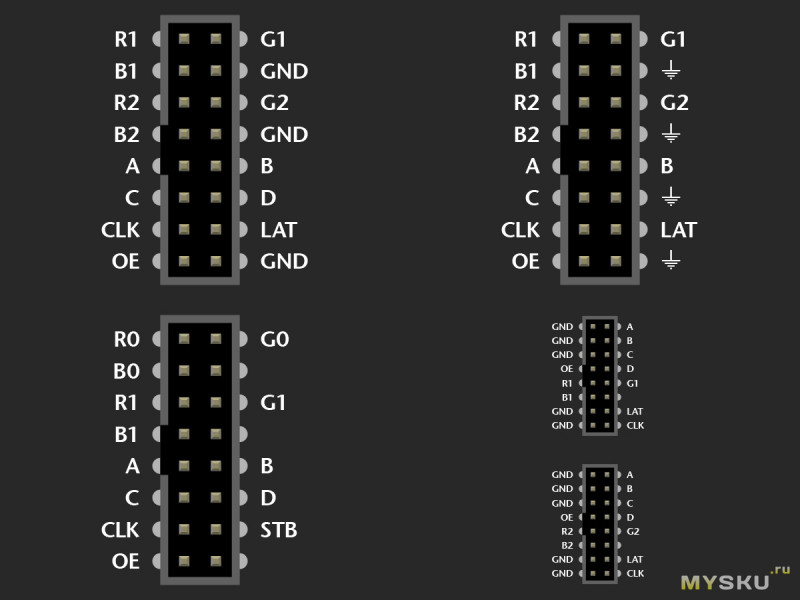
Для облегчения работы приведу расположение первого контакта шлейфа. Кстати, попутно ниже есть картинка, поясняющая, что как бы вы не подключили шлейф, контакты всегда будут на своем месте.
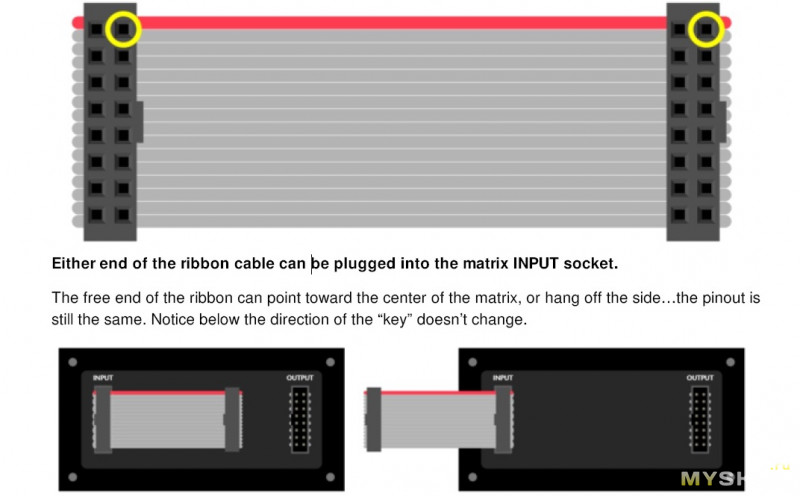
Привязку контактов шлейфа к сигнальным линиям можно понять по этой картинке.
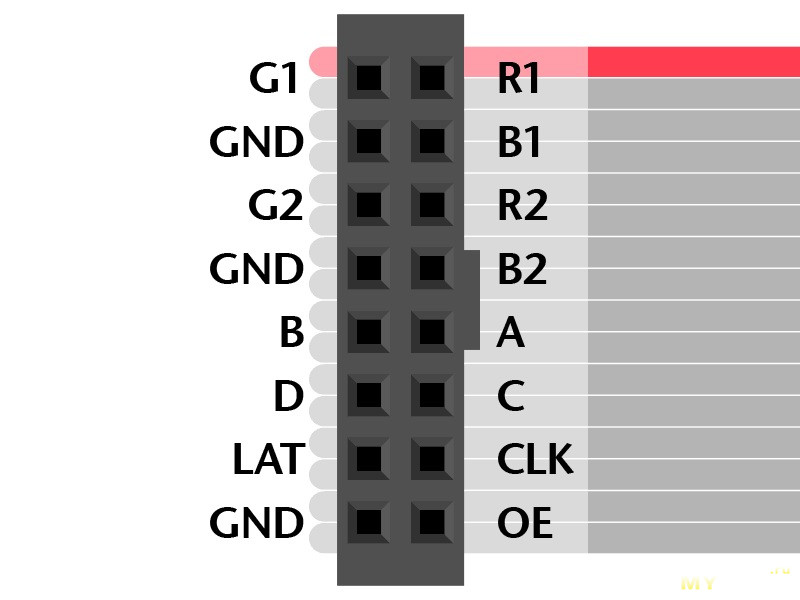
Да, буквы RGB это не что иное, как информация о соответствующем цвете. В панелях информация передается в виде сигнала синхронизации, выбора части панели и информации о цвете.
В нашем случае используется по две линии на каждый цвет.
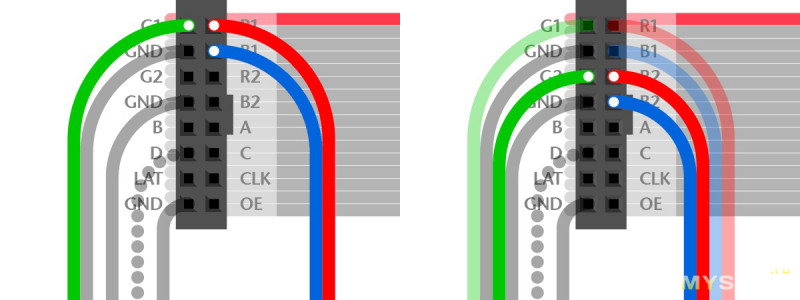
Паять панели понятно никто не собирается, а вот поменять провода в шлейфе можно весьма просто.
Берем шлейф, нам нужны провода под номерами 2,3 и 6,7.
Выделяем эти провода (можно отметить маркером), разрезаем
Зачищаем, лудим.
Спаиваем их перекрестно ( 2 к 3, 3 к 2, 6 к 7, 7 к 6) и изолируем термоусадкой.

В качестве эксперимента я сначала перепаял только один шлейф, результат не заставил себя ждать, одна часть панели стала работать нормально.
На всякий случай объясню, если такое произойдет, то не надо перепаивать все шлейфы, достаточно выстроить несовместимые панели в один ряд и заметить только шлейф между ними и нормальными, остальные также станут показывать нормально.
В данном случае сигнал заходил на левую пару панелей (верх/низ), а дальше стоял переделанный шлейф.

Переделываем второй шлейф и радуемся результату.

Мне как-то писали, что мол можно применить не светодиодную панель, а монитор с IPS матрицей, дешевле и яркость такая же.
Данное фото наглядно демонстрирует как работает светодиодная панель с яркостью около 66% и планшет с яркостью в 100%.
А ведь панели Р3 имеют немного меньше яркость, чем Р4, по крайней мере те, что в обзоре. и это не говоря об уровне контраста.
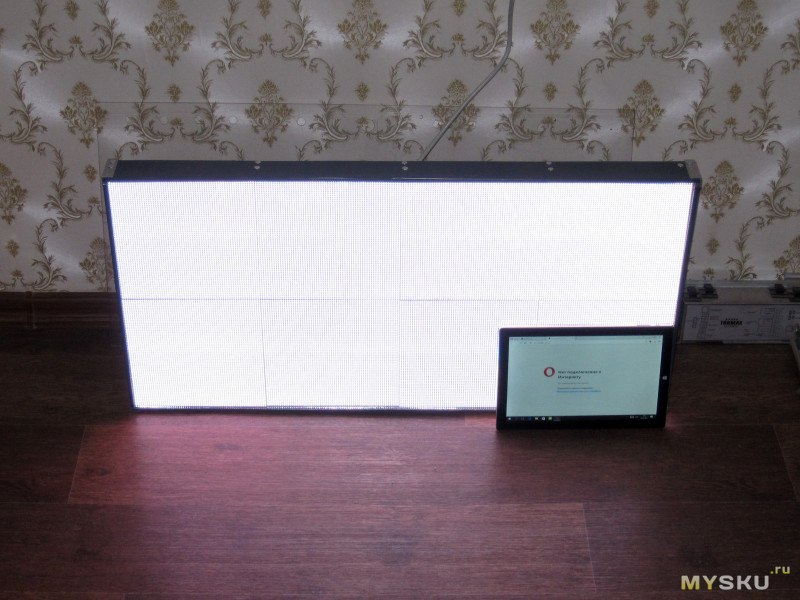
Но мои приключения на этом не закончились. Пока игрался с тестовыми режимами, то заметил, что у второго типа панелей наблюдается дефект изображения. Мало того что они имеет не чисто белый цвет, а уходят в зеленый, так еще и проступают квадраты. Проявляется в режиме с 50% заполнением, т.е. светодиоды светят через один.
При этом первый тип панелей показывает отлично.
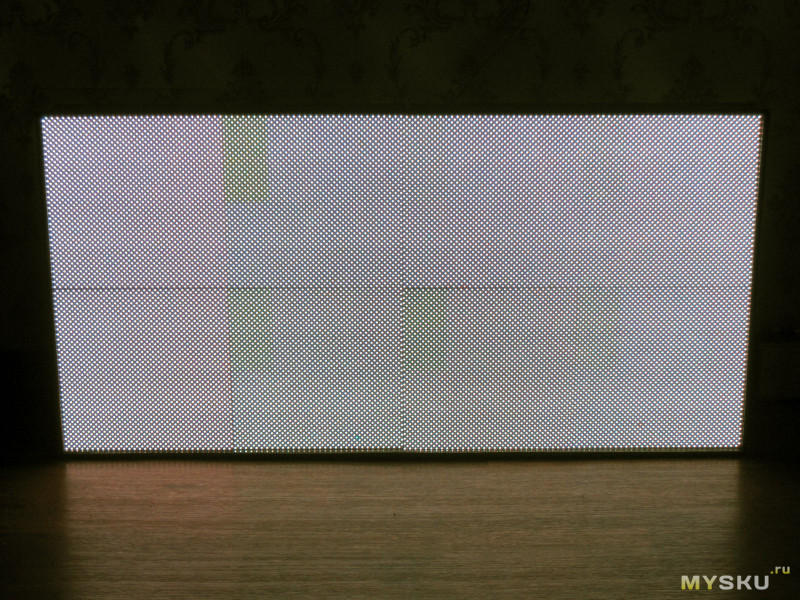
На реальном изображении квадраты не видны, а вот разница в оттенке заметна, особенно на белом и голубом фоне.

По позволяет менять цветовую температуру и производить коррекцию цвета, но опять же, для всего экрана целиком…
В данном случае придется выбирать нечто среднее.

Выше я написал, что панель работала на 66%. Дело в том, что яркость ограничена не только ползунком «яркость» настройках, а и режимами самой панели. Например на яркость влияет как тактовая частота, так и количество градаций яркости, частота обновления и т.д. Например изменив некоторые параметры можно получить уже 91%, я же получал 95 или 96, но для примера привел 91.
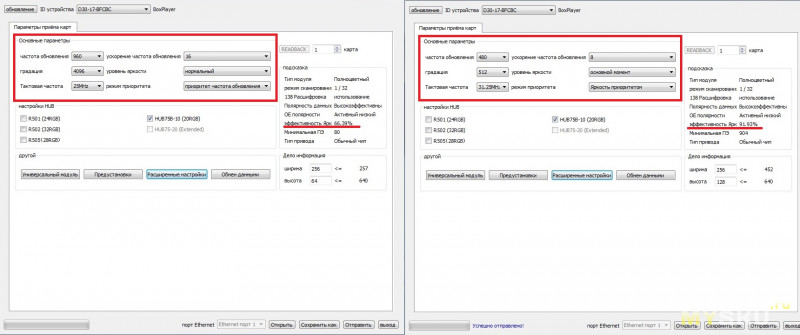
Так как у меня было два типа панелей, то я протестировал потребление обоих, причем в разных режимах, с базовой яркостью 66%, так и с повышенной в 91%.
Дело в том, что второй режим ухудшает изображение, вернее качество вывода видео и фото, если использовать панель как бегущую строку, то разницы нет.
В каждом тесте измерялся ток потребления четырех панелей, контроллер питался отдельно, его потребление около 0.5-0.7 Ампера в зависимости от режима работы.
Сначала первый тип, который использовался в меньшем экране.
1-4. Яркость 66%. три цвета и белый.
5. 50% заполнение белым
6. Максимальный ток за время тестового видеоролика.
7-10. Яркость 91%, повышенная с ограничением производительности.
11. 50% заполнение белым
12. Максимальный ток за время тестового видеоролика.
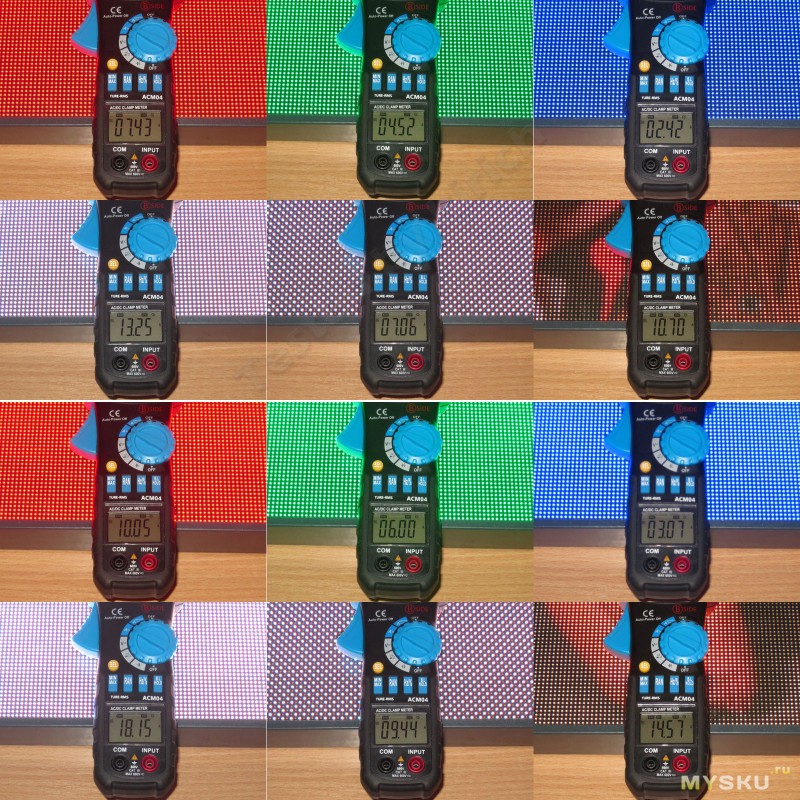
1. Ток потребления самих панелей. Напомню, в тесте четыре панели.
2. Минимальный ток во время тестового видеоролика.
3. Средний ток в тестовом видеоролике.

Все что я тестировал в первый раз и в том же порядке, только для панелей второго типа.
Получается, что в режиме нормальной яркости (66%) каждая панель потребляет 16 Ватт, а на максимуме (100%) до 24 Ватта. А весь экран (8шт) до 133 или 200 Ватт. Думаю теперь понятно, почему его яркость сильно выше чем у монитора.

Теперь можно описать ПО и работу с ним.
Я использовал программу HDPlayer. версии 5.3.98.0. Рабочее поле представляет собой виртуальный экран, на котором в режиме реального времени отображается все, что делаем, но без привязки к тому, что сейчас отображается на реальном экране.
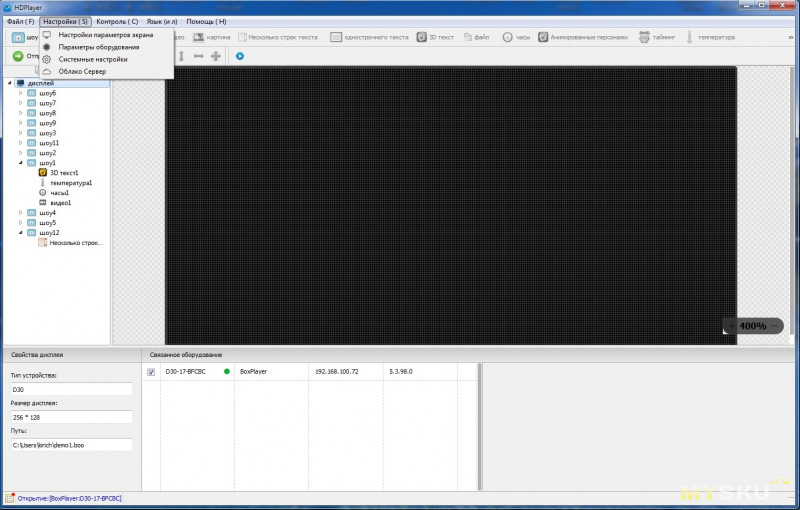
Базовая информация об устройстве и несколько настроек, например однократное или многократное проигрывание программы.
Как я говорил, не все программы универсальны. Например ПО HD2016 более гибкое в плане универсальности, но менее удобное в плане работы.
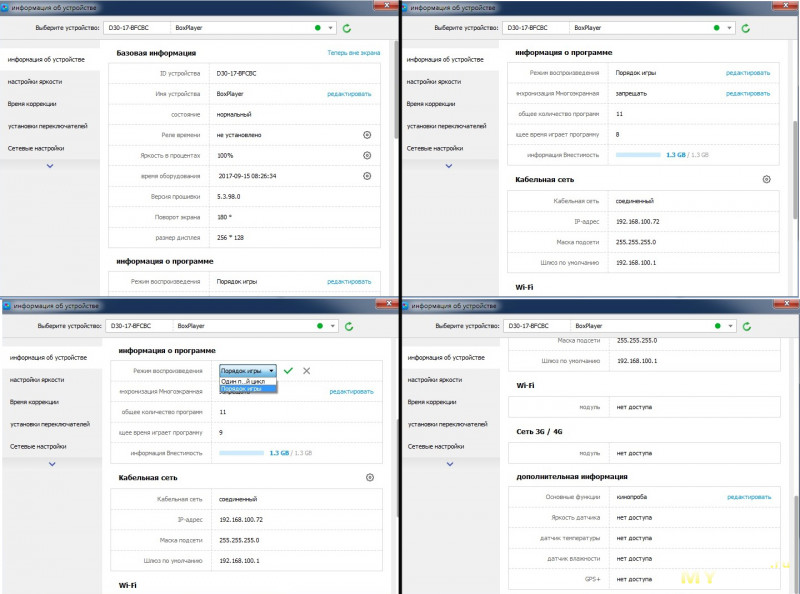
1. Регулировка яркости, ручная, автоматическая (при наличии датчика) и по расписанию.
2. Время
3. Расписание автоматической смены программ.
4. Локальная сеть.
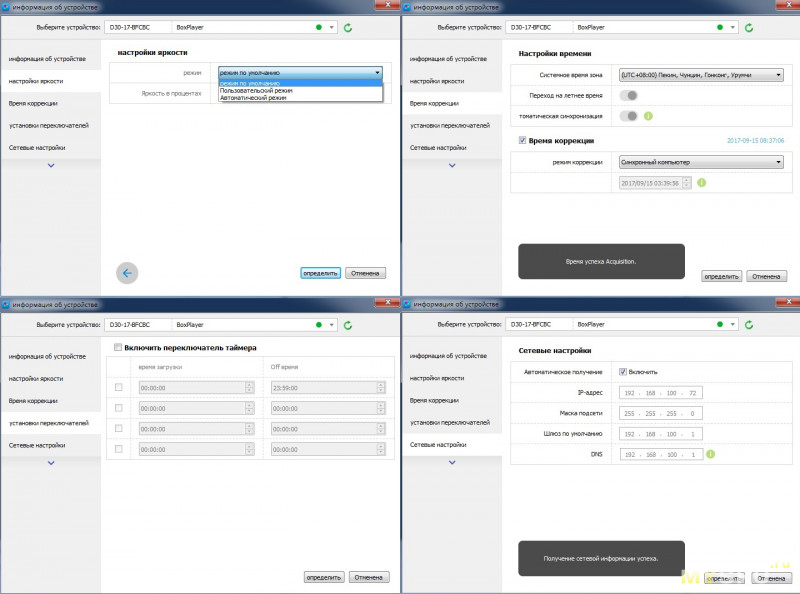
Во все остальные настройки только после ввода пароля. Пароль везде одинаков — 168. причем в предыдущем ПО был тот же пароль.
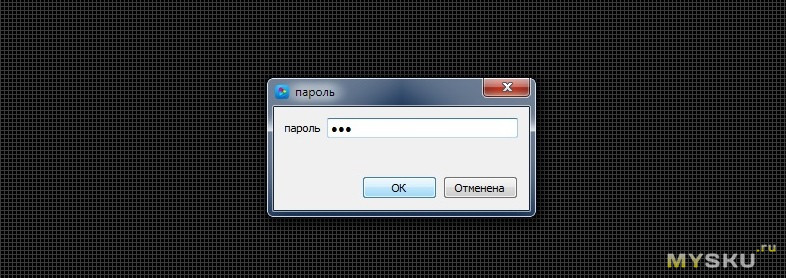
Настройки передачи данных к панели, просто много настроек, но некоторые зависимы друг от друга. Например если повысить уровень градаций яркости, то снизится диапазон изменения частоты обновления.
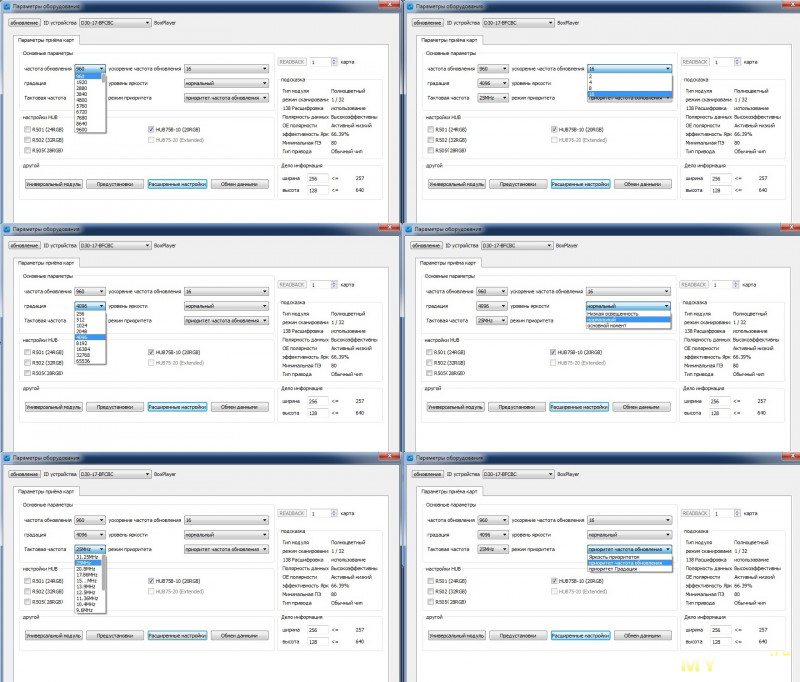
Выбор типа подключенных панелей. В моем случае почему-то с панелями 64х64 заработал вариант 64х32, еще и с неправильным типом хаба.
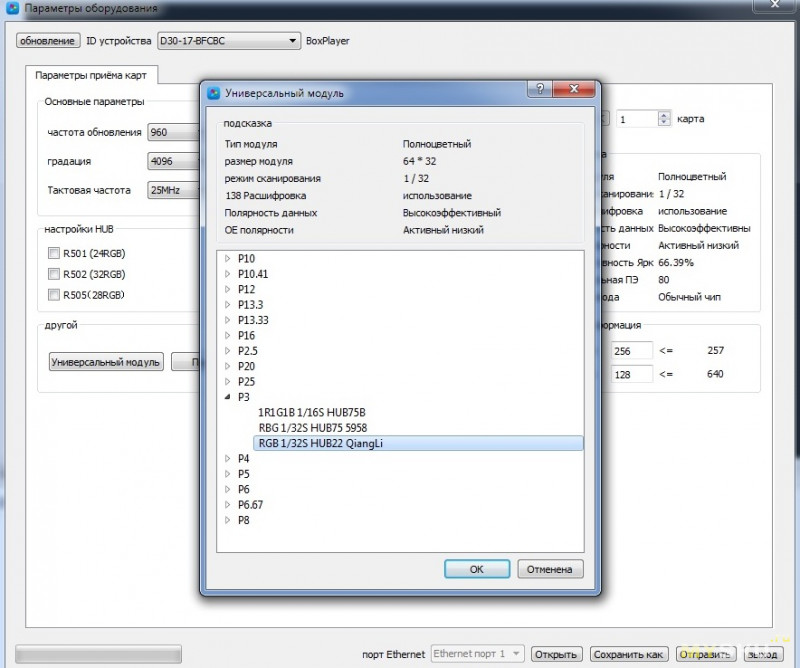
Режим «предустановки», здесь можно попробовать настроить сопряжение с панелью вручную, правда у меня ничего не вышло.
Задается вариант контроллера, потом надо выбрать реальную яркость панели как она сейчас показывает.
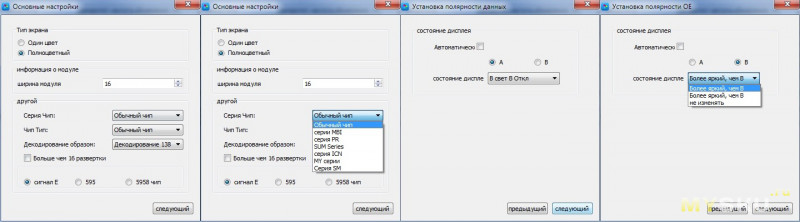
Затем выбираем корректность вывода цвета и меняем в случае необходимости.
Потом указываем, сколько пикселей светится в первом и втором случае.
Ну и в конце появится черный кусок с мигающим пикселем и надо на виртуальном экране его выбрать. Потом надо поочередно выбрать все пиксели по горизонтали, затем по вертикали. В принципе быстро, но мне не помогло.
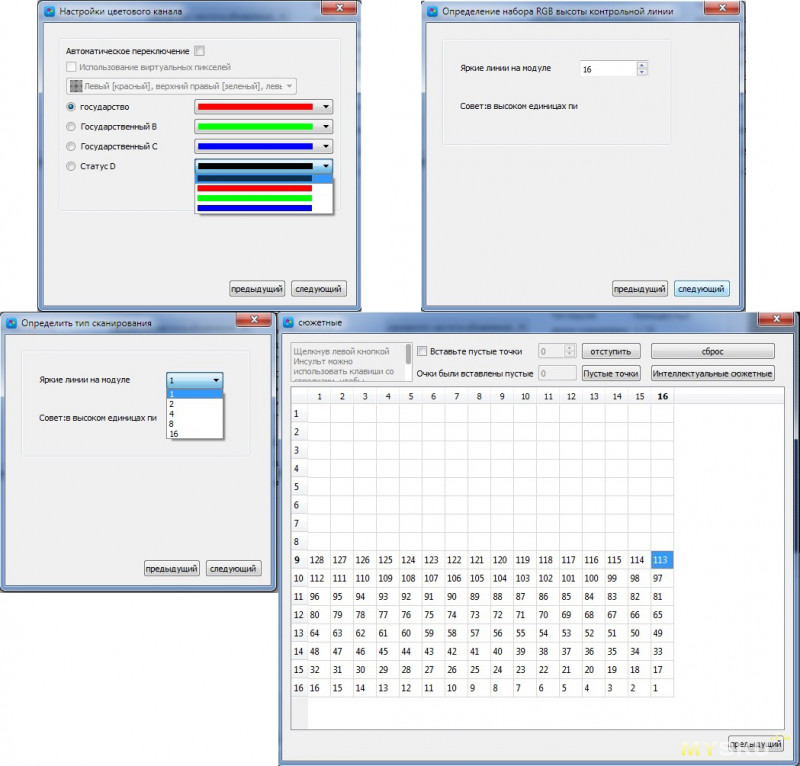
Режим цветовой коррекции и изменение назначения контактов выходных разъемов.
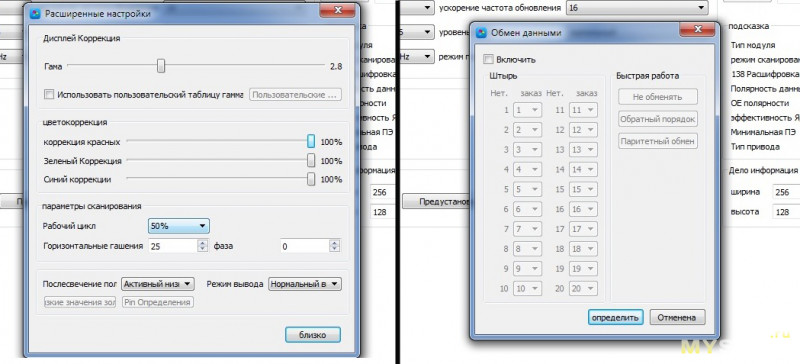
Если программа не смогла опознать ваш контроллер, то предложит сделать это вручную. Наверное реально, но в моем случае она контроллер распознала.
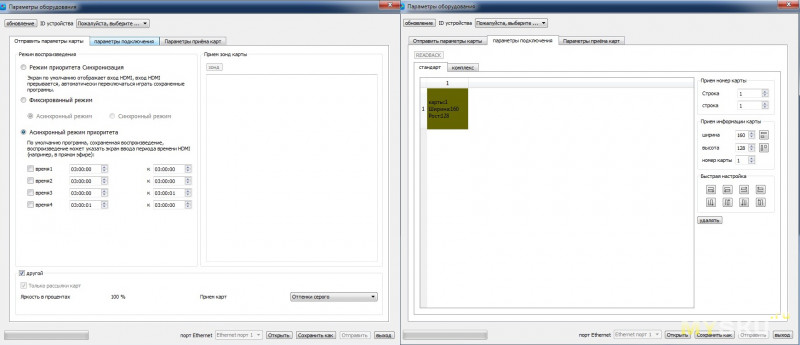
1. Меню системных настроек.
2. Меню доступа к «облаку».
3. Режим теста. вообще тест доступен по нажатию на кнопку самого контроллера, но здесь расширенная версия.
4. Обновление прошивки. Прошивка берется прямо из ПО HDplayer.
5, 6. Всякие дополнительные опции и выбор языка программы. Перевод конечно корявый, это факт.
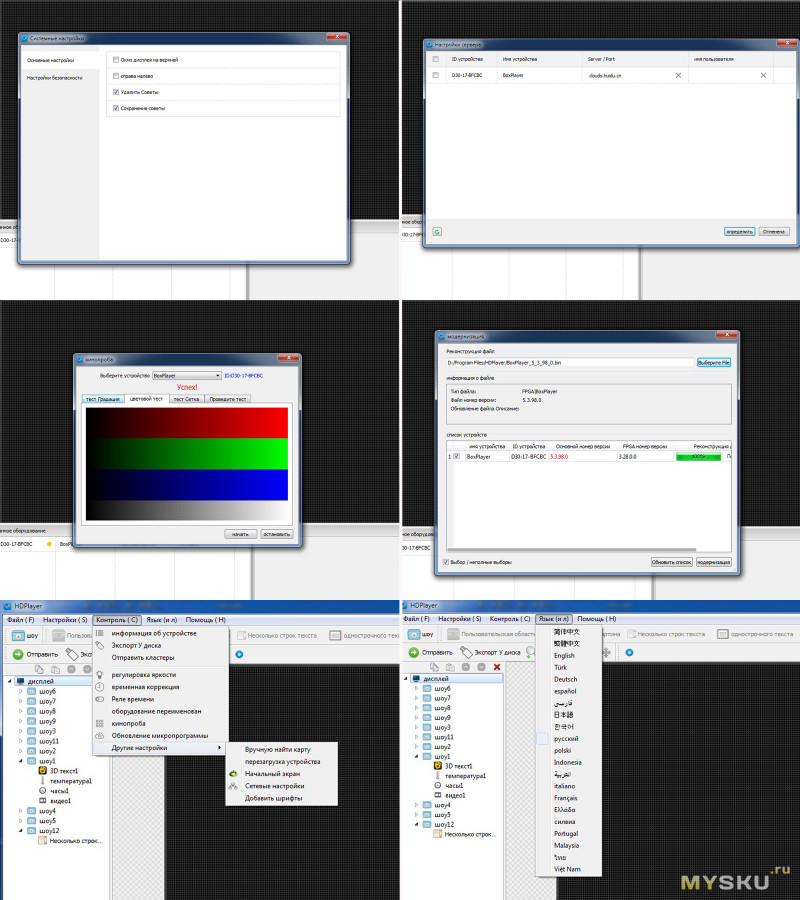
Но перейдем к небольшому описанию собственно основного функционала для работы с изображениями и текстом.
Основное преимущество не только функция вывода видео, а и произвольное наложение одного на другое. Но есть нюанс, при выборе отображения температуры не отображается буква С, чтобы она отображалась, надо изменить шрифт. Шрифт для всех зон может быть разный.
Температура отображается в формате ХХ или ХХ.Х, но во втором случае у меня показывало всегда 0.
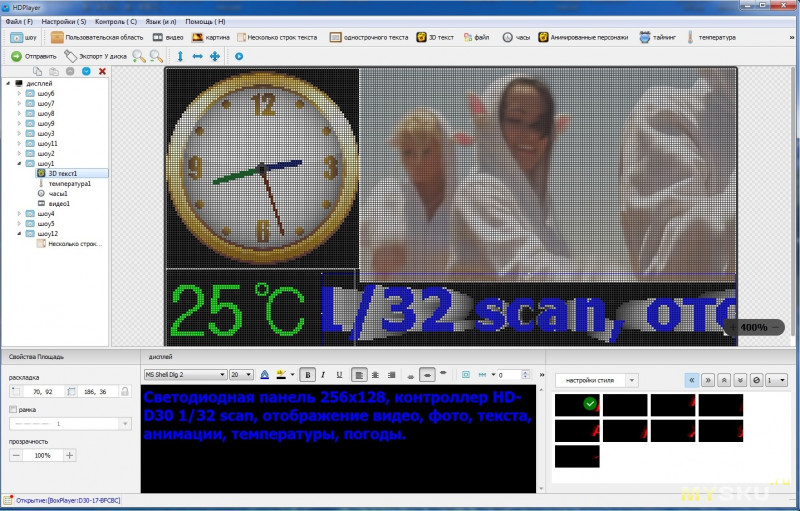
В режиме вывода видео можно добавить несколько роликов, но отображаться они будут поочередно, два ролика одновременно вывести нельзя.
Также нельзя изменить размер области после добавления видео на экран. Т.е. выбрали видеорежим, выбрали конфигурацию и местоположения будущего окна, добавили видео. Если хотим изменить размер, то повторяем операцию, двигать же выбранную зону можно без проблем. Видео проигрывается в ПО причем со звуком. Также доступен режим изменения прозрачности.
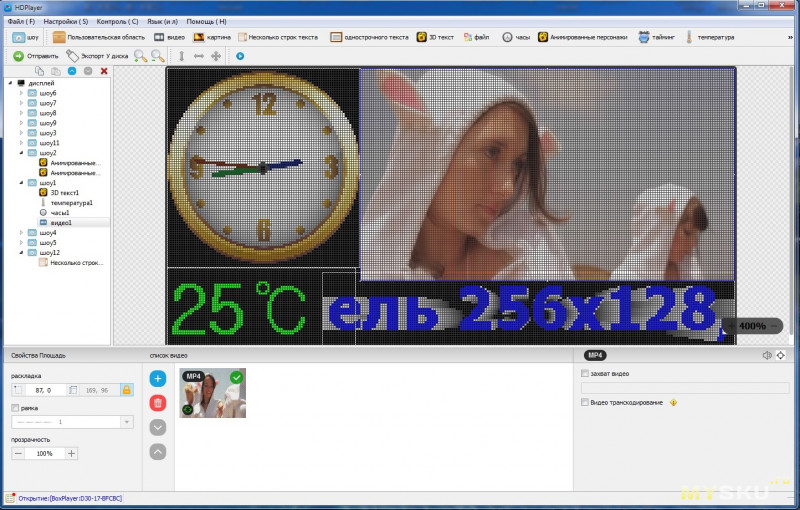
Также предоставляется много вариантов шрифтов, эффектов, причем многие эффекты имеют различные опции, например время показа, время появления и гашения, независимый выбор эффектов.
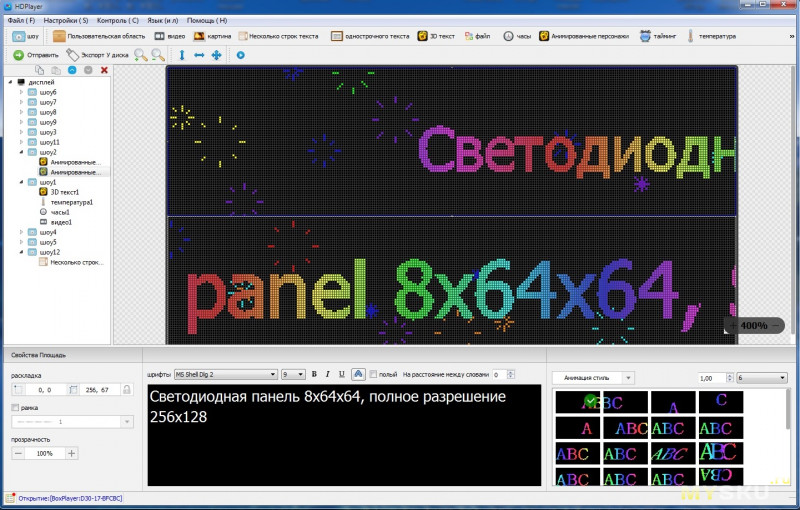
В принципе контроллер умеет сам получать данные о погоде из интернета, но из стран СНГ только Россия, да и перевод оставляет желать лучшего. Города идут не в алфавитном порядке, но при нажатии буквы на клавиатуре производится автоматический поиск по такой же первой букве в названии.
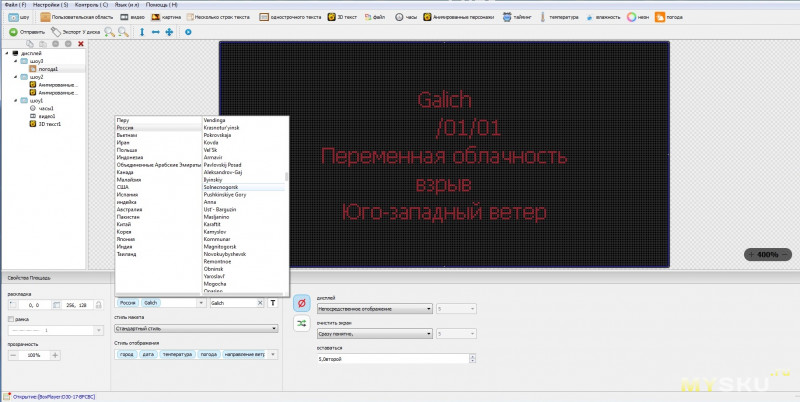
Огромное преимущество работы через локальную сеть в том, что по нажатию на кнопку — Отправить, через 10-15 секунд можно видеть результат на экране.

Температурные режимы панели после часа работы.
1. Спереди
2. Сзади
3. Плата управления

Вдохновленный успехом я решил вернуться к первому контроллеру, который планировался для работы с маленькой панелью.
Подключаю, запускаю.

И получаю все, что угодно, кроме того что надо. Я перепробовал все режимы, все варианты панелей, но в итоге получал только две работающие строки из четырех. Причем иногда в таком жутком виде…

Вспомнив что имеется опция обновления ПО контроллера, я полез туда, обновил. Но даже с тем, что мне написало — обновление успешно, версия прошивки не изменилась, соответственно не изменился и результат.
Измучавшись в безуспешных попытках иду на крайнюю меру, пишу продавцу, мол проблема у меня.
В ответ вопрос — а какие панели и режим сканирования?
Кидаю фото, пишу мол панели 64х64 сканирование 1/32.
Получаю сногсшибательный ответ — этот контроллер не умеет работать в режиме 1/32, только до 1/16.
Я мол, как так? У вас на странице написано — 1/32, мало того, вы сами к подобным панелям рекомендуете именно HD-D10, даже фото есть.
В итоге продавец меняет на странице товара рекомендацию, но я не успокаиваюсь и получаю предложение — 5 долларов возврата.
Отвечаю что меня такое не устраивает и выдвигаю свои два предложения — 1. спор и возврат 20 долларов, 2. Без спора, но он продает мне HD-D30 со скидкой в 20 долларов.
Продавец без вопросов согласился на второй вариант, контроллер уже в пути.
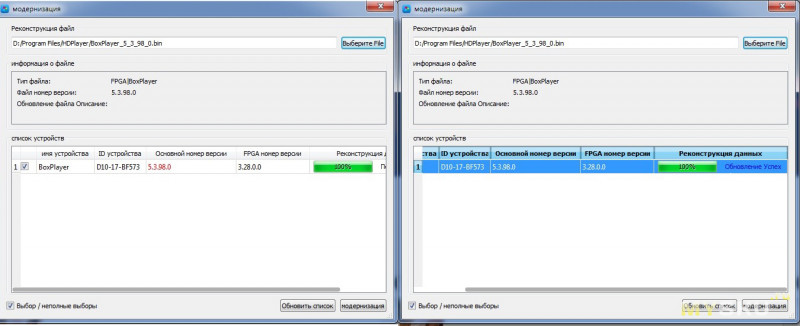
С продавцом панелей картина сложнее. На редкость странный человек. Отвечает раз в сутки короткой фразой, а сам разговор похож на общение слепого и глухого.
Предложил ему в итоге три варианта, 1. Он объясняет мне как решить проблему, 2. спор и возврат стоимости двух панелей, 3. высылает две панели на замену.
Молчит, открыл спор, теперь он хочет чтобы я выслал ему шесть! панелей назад. На самом деле все сложнее, но пересказывать долго. Что с ним делать, пока не знаю.
Ладно, с продавцами еще разберемся, перейду к дополнению.
Контроллер поддерживает подключение датчика температуры, в данном случае например DS12B20.

На плате есть места для разъемов. К ним можно подключить такие вещи как — датчик температуры, фотоприемник пульта ДУ, датчик освещенности, датчик влажности. Так как мне нужен был только датчик температуры, то рассказывать я буду только про него, но в архиве добавлю найденную информацию по разным датчикам и контроллерам.
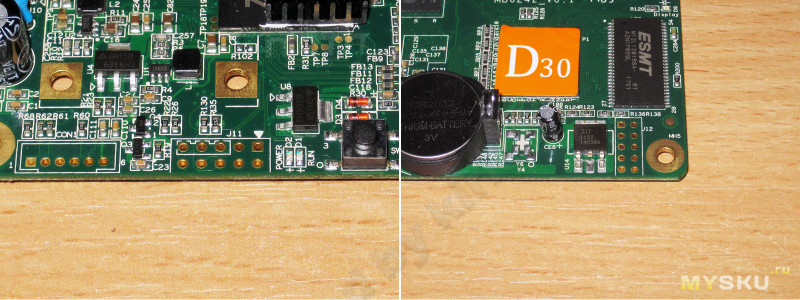
В качестве инструкции набросал картинку, думаю вполне наглядно.
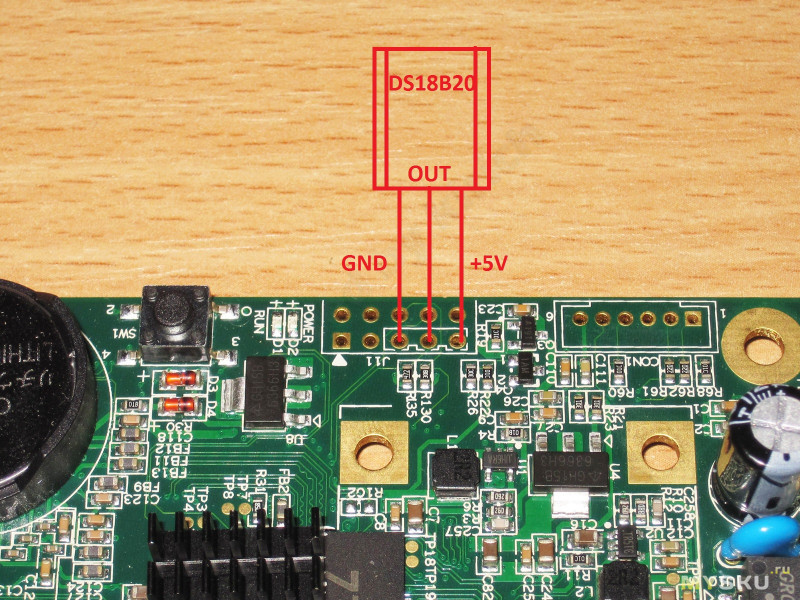
Датчик подключал обычным, не экранированным проводом. Длина метра три, работает нормально. Но я бы советовал применить кабель, для надежности, скорее всего здесь также будет сделано.

Так как иногда контроллер прячется внутри корпуса, то USB разъем удобно вынести наружу при помощи короткого удлинителя. примерно также можно поступить и с Ethernet кабелем, внутри уложить патчкорд, а наружу высунуть сгонку мама-мама, которую можно закрепить на корпусе.

В качестве дополнения и небольшой демонстрации я снял видео, где коротко показан процесс подключения и работа экрана. По сути весь обзор за пять минут :)
К большому сожалению фотоаппарат не в состоянии даже близко показать яркость, насыщенность и контрастность, особенно в моменте с двумя бегущими строками теста, но уж как смог.
Для сравнения первый вариант
И второй
Уже во время подготовки обзора вспомнил, что существуют и совсем маленькие светодиодные панели, так называемые — бейджи. К ним также есть свое ПО, называемое HDsmart и также на русском языке. Стоят такие панели около 9 долларов без стоимости доставки.

Также наверное в тему будет показать самый большой экран. Длина 353 метра, установлен на фасаде здания в Джакарте, Индонезия.

Что же можно сказать в качестве итога. В принципе то что хотели, получили, но есть и нюансы.
Качество изображения и особенно функционал стоит на голову выше предыдущего варианта.
Предыдущей панели тяжело давалась даже быстрая прокрутка текста, здесь все буквально летает. Управлять удобно, ПО понравилось, но в процессе подготовки проекта (ближе к концу) оно неожиданно вылетело с ошибкой, потому крайне рекомендуется пользоваться кнопкой — сохранить.
Из недостатков отмечу некоторые сложности в настройке и реально похабное отношение продавца панелей.
В первый раз при покупке панелей был битый пиксель (первый обзор), продавец сам предложил адекватную сумму возврата, мне оставалось только с ней согласиться.
Продавец контроллеров также пошел на встречу, быстро отвечал, легко договорились.
Но продавец обозреваемых панелей это что-то. Отвечает раз в сутки, тупит по полной, что на Али, что в скайпе. Перед заказом два раза писал ему — надо 12 панелей, заказал двумя партиями одновременно, выслал разные. Причем одна партия кроме перепутанных цветов еще и с дефектом. Ладно, попросил возврат 41 доллар (цена двух панелей без доставки). Хочет назад 6 штук, хотя до этого писал, что панелей на замену нет. Связываться с этим продавцом панелей не советую, кроме того он некоторое время назад (еще до открытия спора) поднял стоимость доставки и цена из минимальной превратилась в максимальную.
На мой взгляд сумма компенсации вполне адекватна (41 из 300) за то, что я сам потратил время на изучение проблемы и решил ее.
Дополнение, по решению Алиэкспресс, спор закрыли в мою пользу, но сумму возврата определили как 20 долларов.
Как и обещал, дополнение — ПО, инструкция по подключению к Ардуино, подключение датчиков, инструкции к панелям, описание настройки и т.д. — гугл диск, яндекс.
Ну и ссылки
1. Светодиодные панели 64х64 пикселя — 12 штук с доставкой вышли 300 долларов (20.5 каждая панель + доставка), сейчас вышло бы 447.
2. Контроллер HD-D10 (около 30 долларов без учета доставки)
3. Контроллер HD-D30 (около 40 долларов без учета доставки)
4. Блоки питания на Алиэкспресс — раз, два.
5. Панели у продавца контроллеров — ссылка.
На этом все, очень надеюсь что информация была полезна.
| +162 |
20850
50
|
Самые обсуждаемые обзоры
| +36 |
2191
57
|
+
P.S.
Что за фильм ;)?
Ну да ладно, это дело барское, а главное что обзор весьма познавательный и на высоте, как всегда! :)
Вот такая штука, толщина 4мм, снизу корпуса и вверху задней стенки вентиляционные отверстия.
Только в данном случае толщина вроде больше. Ссылку дать не могу, сгорела. Пластик и сверху/снизу тонкий металл.
Огромный труд! Читал без отрыва на работу ;)
За оба обзора +
Можно создать программу в эмуляторе Вин, а дальше ПО не нужно. Но под Линукс версий не встречал, может и есть, но не думаю что много. Здесь картина примерно как с ПО для видеонаблюдения.
Спасибо за обзор — весьма позновательно!
возможно ещё, кстати, пакуют при передаче всё, если оно через мобильную сеть тоже предполагается, что будет работать
то есть сначала идентифицировать упаковщик… как пить дать zlib))
Мы тоже заказали панель, но она у нас простая, только один цвет (белый, шим модуляция, до 256 оттенков серого), но расстояние между пикселями 0.1мм, они квадратные, и размером 2х2мм, так что FHD панель получается около 44х24см.
Ну ладно ТС фигнёй занимается, а с Вашим образованием нужно видеть грамотное решение задачи.
А то я тоже заинтересовался панелями.
Внутри витрины, но солнечная сторона. Можно снаружи, но это другие панели и есть шанс что сопрут.
В обзоре панель с шагом пикселей 3мм, у Вас 2мм, значит размер FullHD у Вас никак не может быть 44х24см.
1920х2=3.84м по горизонтали и 1080х2=2.16м по вертикали.
Я думаю что именно это и имелось в виду, возможно Анна тоже заблуждается, у нее вообще 44см вышло.
Не проще купить нормальные панель от известного бренда, и не переживать, что они будут с браком? Тем более, это все (что было в обзоре) делается для бизнеса, а не для личного пользования.
Ну как бы первые два раза проблем не было.
Мысль конечно хорошая, но не в данном случае. Для крупного предприятия неплохо, но не для частника.
А, что за горизонтальная полоса на видео, стык панелей так видно или деффект какой?
В реальной жизни никаких полосок не будет.
Ваш интерес, если правильно представляю: познавательный плюс помощь приятелю.
Если знаете, есть ли такие готовые табло в магазине, и если есть, то какова экономическая целесообразность самостоятельного изготовления?
Вообще подобные панели есть и в оффлайне, но сразу надо прибавить минимум 20%.
Именно так, правда в этот раз случайно получилось заработать 20 баксов на продавце панелей.
Так вот здесь была именно эта ситуация, панелей было 12, 6+6. Четыре пошли на мелкий экран, одинаковые. На второй экран получалось 2+6, 2 с правильным отображением и 6 с инверсным.
В ПО есть возможность менять цвета как угодно, но только для всего экрана целиком, я об этом писал в обзоре.
Самое простое решение было — изменить цвет «аппаратно». Так как с панелями я работаю всего второй раз в жизни, то такое решение мне показалось допустимым :)
Так продавец прислал панели из разных партий, а точнее — разных версий. :(
Если можете, прокомментируйте появление «зеленых квадратов».
В тексте обзора это:
Не говоря о том, что:
1. Удобное ПО
2. Нет необходимости в компьютере
3. Произвольный размер. Вторая панель нужна узкая, ТВ отпадает сразу.
4. Более насыщенный цвет.
1. Мелкая — этим контроллерам даже флешка не нужна, у них своя память.
2. Здесь видео обрабатывается как видео, а текст, как текст. Т.е. четкость текста всегда будет выше чем видео. В видеоролике, который я показал, два видеофайла, остальное просто текстовый режим. Причем все я могу менять абсолютно произвольно и даже выводить несколько бегущих строк с разным направлением, скоростью и оформлением одновременно.
Но больше проблема в другом. Как Вы себе представляете процесс создания рекламной программы для ТВ? Берем видео, текст, эффекты, потом монтируем это все в каком нибудь видеоредакторе. Так?
Все красиво, спорить конечно не буду.
Но вот надо немного изменить текст и вывести часы и температуру в реальном времени.
Для первого придется полностью перемонтировать и пережать весь ролик, здесь же эта операция займет минуту, из которой 45 секунд изменение текста и 15 секунд заливка программы в контроллер. Причем это можно делать даже удаленно.
Ну а второе вообще сложно сделать с телевизором или монитором. Наложение часов, термометра, погоды, да в произвольном месте и с наложением текста.
Кроме того так теперь их не перепутать.
Она и сейчас отличается, пришлось бы заплатить примерно на 120-130 баксов больше.
Оформить такие колонны обычными мониторами красиво бы не получилось.
В любом случае — очень заметно! Пройти мимо невозможно. И ярко конечно, освещают все вокруг (по потолку на фото видно).
Спасибо вам… Контроллер подключил по сети к компьютеру — настраивать гораздо удобнее стало…
Я бы сказал, что разница с привычной работой через USB глобальная. За время подготовки обзора я заливал программу наверное раз 50 (если не больше), пока экспериментировал. С флешкой не набегаешься.
Что у Вас за панель и контроллер? А то к этим HUIDU есть и для андроид приложение, правда еще не пробовал.
хотел такое установить на улице